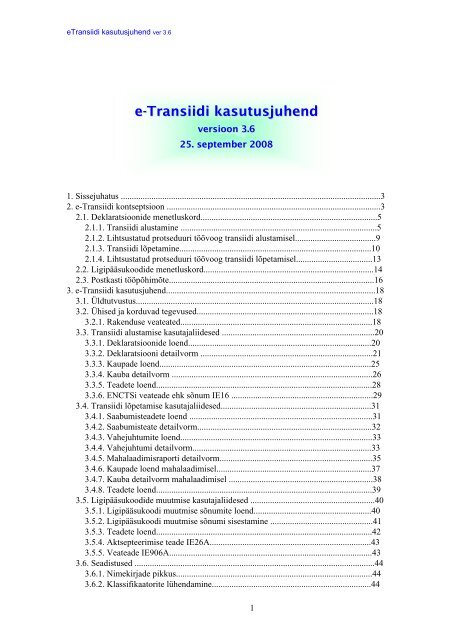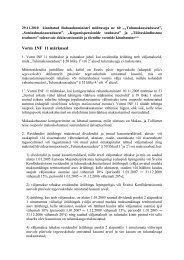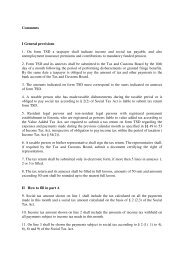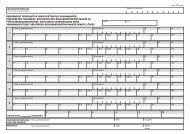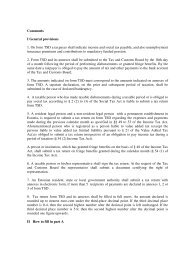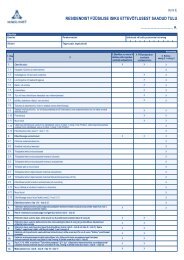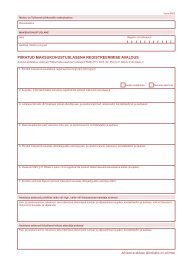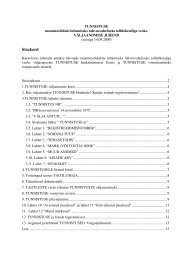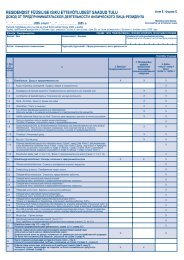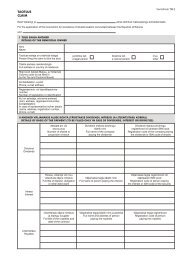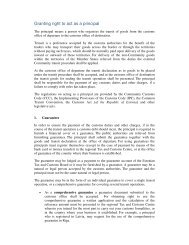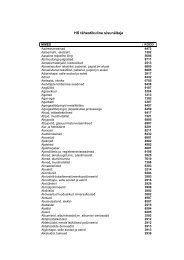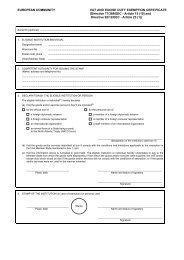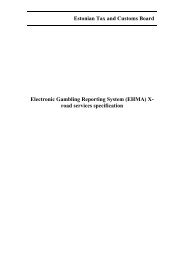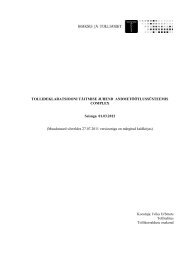3. e-Transiidi kasutusjuhend - Maksu- ja Tolliamet
3. e-Transiidi kasutusjuhend - Maksu- ja Tolliamet
3. e-Transiidi kasutusjuhend - Maksu- ja Tolliamet
Create successful ePaper yourself
Turn your PDF publications into a flip-book with our unique Google optimized e-Paper software.
e<strong>Transiidi</strong> <strong>kasutusjuhend</strong> ver <strong>3.</strong>6<br />
e-<strong>Transiidi</strong> <strong>kasutusjuhend</strong><br />
versioon <strong>3.</strong>6<br />
25. 2 september 2008<br />
1. Sissejuhatus .......................................................................................................................3<br />
2. e-<strong>Transiidi</strong> kontseptsioon ..................................................................................................3<br />
2.1. Deklaratsioonide menetluskord.................................................................................5<br />
2.1.1. <strong>Transiidi</strong> alustamine ..........................................................................................5<br />
2.1.2. Lihtsustatud protseduuri töövoog transiidi alustamisel.....................................9<br />
2.1.<strong>3.</strong> <strong>Transiidi</strong> lõpetamine........................................................................................10<br />
2.1.4. Lihtsustatud protseduuri töövoog transiidi lõpetamisel...................................13<br />
2.2. Ligipääsukoodide menetluskord..............................................................................14<br />
2.<strong>3.</strong> Postkasti tööpõhimõte..............................................................................................16<br />
<strong>3.</strong> e-<strong>Transiidi</strong> <strong>kasutusjuhend</strong>................................................................................................18<br />
<strong>3.</strong>1. Üldtutvustus.............................................................................................................18<br />
<strong>3.</strong>2. Ühised <strong>ja</strong> korduvad tegevused.................................................................................18<br />
<strong>3.</strong>2.1. Rakenduse veateated........................................................................................18<br />
<strong>3.</strong><strong>3.</strong> <strong>Transiidi</strong> alustamise kasuta<strong>ja</strong>liidesed ......................................................................20<br />
<strong>3.</strong><strong>3.</strong>1. Deklaratsioonide loend....................................................................................20<br />
<strong>3.</strong><strong>3.</strong>2. Deklaratsiooni detailvorm ...............................................................................21<br />
<strong>3.</strong><strong>3.</strong><strong>3.</strong> Kaupade loend.................................................................................................25<br />
<strong>3.</strong><strong>3.</strong>4. Kauba detailvorm ............................................................................................26<br />
<strong>3.</strong><strong>3.</strong>5. Teadete loend...................................................................................................28<br />
<strong>3.</strong><strong>3.</strong>6. ENCTSi veateade ehk sõnum IE16 .................................................................29<br />
<strong>3.</strong>4. <strong>Transiidi</strong> lõpetamise kasuta<strong>ja</strong>liidesed.....................................................................31<br />
<strong>3.</strong>4.1. Saabumisteadete loend ....................................................................................31<br />
<strong>3.</strong>4.2. Saabumisteate detailvorm................................................................................32<br />
<strong>3.</strong>4.<strong>3.</strong> Vahejuhtumite loend........................................................................................33<br />
<strong>3.</strong>4.4. Vahejuhtumi detailvorm..................................................................................33<br />
<strong>3.</strong>4.5. Mahalaadimisraporti detailvorm......................................................................35<br />
<strong>3.</strong>4.6. Kaupade loend mahalaadimisel.......................................................................37<br />
<strong>3.</strong>4.7. Kauba detailvorm mahalaadimisel ..................................................................38<br />
<strong>3.</strong>4.8. Teadete loend...................................................................................................39<br />
<strong>3.</strong>5. Ligipääsukoodide muutmise kasuta<strong>ja</strong>liidesed .........................................................40<br />
<strong>3.</strong>5.1. Ligipääsukoodi muutmise sõnumite loend......................................................40<br />
<strong>3.</strong>5.2. Ligipääsukoodi muutmise sõnumi sisestamine ...............................................41<br />
<strong>3.</strong>5.<strong>3.</strong> Teadete loend...................................................................................................42<br />
<strong>3.</strong>5.4. Aktsepteerimise teade IE26A..........................................................................43<br />
<strong>3.</strong>5.5. Veateade IE906A.............................................................................................43<br />
<strong>3.</strong>6. Seadistused ..............................................................................................................44<br />
<strong>3.</strong>6.1. Nimekir<strong>ja</strong>de pikkus..........................................................................................44<br />
<strong>3.</strong>6.2. Klassifikaatorite lühendamine.........................................................................44<br />
1
e-<strong>Transiidi</strong> <strong>kasutusjuhend</strong> ver <strong>3.</strong>4<br />
<strong>3.</strong>7. Põhilised tegevus<strong>ja</strong>dad transiidi alustamisel ...........................................................48<br />
<strong>3.</strong>7.1. Deklaratsiooni esitamine .................................................................................48<br />
<strong>3.</strong>7.2. Deklaratsiooni muutmine ................................................................................49<br />
<strong>3.</strong>7.<strong>3.</strong> Deklaratsiooni tühistamine ..............................................................................49<br />
<strong>3.</strong>7.4. Probleemide lahendamine................................................................................50<br />
<strong>3.</strong>8. Põhilised tegevus<strong>ja</strong>dad transiidi lõpetamisel...........................................................51<br />
<strong>3.</strong>8.1. Saabumisteate esitamine..................................................................................51<br />
<strong>3.</strong>8.2. Mahalaadimisraporti esitamine........................................................................52<br />
<strong>3.</strong>8.<strong>3.</strong> Probleemide lahendamine................................................................................53<br />
<strong>3.</strong>9. Postkasti käsitlemise juhis.......................................................................................53<br />
<strong>3.</strong>9.1. Postkasti sõnumite loend .................................................................................53<br />
<strong>3.</strong>9.2. Sõnumi 102 detailvorm ...................................................................................54<br />
<strong>3.</strong>9.<strong>3.</strong> Infonõudele vastamine.....................................................................................55<br />
<strong>3.</strong>10 Arhiveerimine..............................................................................................................56<br />
<strong>3.</strong>10.1 Alustatud transiitdeklaratsioonide arhiiv..............................................................56<br />
<strong>3.</strong>10.2 Lõpetatud transiitdeklaratsioonide arhiiv .............................................................56<br />
ARVUTIPÕHISE TRANSIIDISÜSTEEMI LISAKOODID..........................................57<br />
2
e<strong>Transiidi</strong> <strong>kasutusjuhend</strong> ver <strong>3.</strong>6<br />
1. Sissejuhatus<br />
Seoses Eesti liitumisega Euroopa liiduga <strong>ja</strong> Eesti ühinemisega Ühistransiidiprotseduuri<br />
konventsiooniga on <strong>Maksu</strong>-<strong>ja</strong> <strong>Tolliamet</strong> tellinud AS Abobase Systemsilt<br />
transiidideklaratsioonide käitlus-<strong>ja</strong> menetlussüsteemi koondnimetusega ENCTS. ENCTS on<br />
lühend ingliskeelsest nimetusest Estonian New Computerized Transit System. ENCTS on<br />
suuremõõtmeline tarkvara-<strong>ja</strong> riistvaralahendus, mis hõlmab kogu riigi tolliasutusi <strong>ja</strong> on<br />
ühenduses Euroopa keskserveriga ning seeläbi puudutab ENCTS ka kõiki Eestis tegutsevaid<br />
transiitvedudega tegelevaid ettevõtteid. Alates Ühistransiidiprotseduuri konventsiooni<br />
jõustumisest 2004 aasta esimesel mail, muutub ENCTS-i kasutamine <strong>Maksu</strong>-<strong>ja</strong> <strong>Tolliamet</strong>is<br />
kohustuslikuks. Ettevõtetele tähendab see transiitdeklaratsioonide vormistamise as<strong>ja</strong>a<strong>ja</strong>misel<br />
valikut kolme võimaluse vahel:<br />
1. võtta kasutusele e-<strong>Transiidi</strong> veebirakendus;<br />
2. võtta kasutusele T-dec liides;<br />
<strong>3.</strong> kasutada paberdokumente asendustoimingu korral.<br />
Käesolev dokument kirjeldab e-<strong>Transiidi</strong> veebirakendust lõppkasuta<strong>ja</strong> va<strong>ja</strong>dusi arvestades.<br />
Käesolev juhend kehtib koos Tolliseadustiku <strong>ja</strong> Ühistransiidiprotseduuri Konventsiooniga<br />
(edaspidi õigusaktid). Õigusaktide kohaselt elektroonselt esitatud deklaratsioonil on juriidiline<br />
jõud. Kogu transiidi tolliprotseduur transiitveo alustamisest kuni tolliprotseduuri lõpetamiseni<br />
teostatakse elektroonselt.<br />
2. e-<strong>Transiidi</strong> kontseptsioon<br />
e-Transiit on koondnimetus <strong>Maksu</strong>-<strong>ja</strong> <strong>Tolliamet</strong>i serveris töötavale aga ettevõtetele kasutada<br />
olevale veebirakendusele transiidideklaratsioonidega teostatavatele toimingutele, mis on justkui<br />
ENCTSi väline värav infovahetuseks ettevõt<strong>ja</strong>ga. Tehnilisel tasemel on e-Transiit ENCTSist<br />
lahutatud nii riistvaralises <strong>ja</strong> ka tarkvaralise mõttes. e-Transiit suhtleb ENCTSiga sõnumpõhiselt<br />
samadel või väga sarnastel alustel nagu ettevõtte infosüsteem võiks suhelda sõnumpõhiselt otse<br />
ENCTSiga. Seega on e-Transiit mõeldud kasutamiseks neile ettevõtetele, kus sõnumpõhise<br />
liidese väl<strong>ja</strong>töötus oma infosüsteemile ei ole mingil põhjusel teostatav aga samal a<strong>ja</strong>l<br />
paberpõhine as<strong>ja</strong>a<strong>ja</strong>mine enam ei rahulda.<br />
Ligipääs e-<strong>Transiidi</strong> veebirakendusele toimub isikuliselt. E-<strong>Transiidi</strong> teenuste tarbimiseks on va<strong>ja</strong><br />
esmalt siseneda <strong>Maksu</strong>- <strong>ja</strong> <strong>Tolliamet</strong>i (MTA) kodulehele. E-<strong>Maksu</strong>ameti/e-tolli teenustele<br />
(alloleval joonisel tähistatud nr 1) pääseb ligi omakorda elektroonse isikutunnistuse ID-kaardi ,<br />
mobiili ID või kasuta<strong>ja</strong>tunnuse <strong>ja</strong> paroolidega, mille saate <strong>Maksu</strong>- <strong>ja</strong> <strong>Tolliamet</strong>i teenindusbüroost<br />
autentimise lepingu sõlmimisel või oma inerneti panga vahendusel.<br />
Isiku õigus ettevõtte nimel teostada transiidideklaratsiooni toiminguid on seotud MTA vastavate<br />
volituste halduse andmebaasiga. Samas andmebaasis hoitakse ka ettevõtte eteenuste<br />
kasutusõiguste profiile. E-<strong>Transiidi</strong> <strong>ja</strong>oks on oluline teada, kas ettevõte, kelle nimel sisseloginud<br />
isik tegutseb, omab volitatud saat<strong>ja</strong> või saa<strong>ja</strong> staatust. Sõltuvalt sellest on veebirakenduse<br />
ekraanivormides erinevusi. Peale kasuta<strong>ja</strong> tuvastamist teeb e-<strong>Transiidi</strong> rakendus päringu MTA<br />
volituste süsteemi (alloleval joonisel tähistatud nr 2). Ettevõtte esinda<strong>ja</strong>te registreerimine e-<br />
<strong>Transiidi</strong> kasuta<strong>ja</strong>teks toimub e-teenuse kasuta<strong>ja</strong> lepingu sõlmimisel MTA-ga, millele lisatakse<br />
vastavad volikir<strong>ja</strong>d. Kui leping on eelnevalt olemas, siis esitatakse MTA pädevale ametnikule<br />
ainult volikir<strong>ja</strong>d.<br />
3
e-<strong>Transiidi</strong> <strong>kasutusjuhend</strong> ver <strong>3.</strong>4<br />
e-<strong>Transiidi</strong> olulisemaid osiseid <strong>ja</strong> seost ENCTSiga kujutab järgnev joonis:<br />
Lõppkasuta<strong>ja</strong><br />
interneti lehitse<strong>ja</strong><br />
Kasuta<strong>ja</strong><br />
siseneb<br />
HTTPS<br />
HTML<br />
<strong>Maksu</strong>ameti<br />
autentimise<br />
süsteem<br />
Tulemüür<br />
HTTPS + SOAP<br />
e-<strong>Transiidi</strong><br />
veebirakendus<br />
1<br />
Esmasel päringul<br />
kasuta<strong>ja</strong> isikukoodi <strong>ja</strong><br />
seansi ID edastus<br />
ENCTS<br />
ENCTSi andmebaas<br />
SOAP<br />
liides<br />
XML IExx sõnumid<br />
SOAP<br />
liides<br />
JDBC<br />
SQL<br />
2<br />
<strong>Maksu</strong>ameti<br />
volituste<br />
süsteem<br />
Isikukoodi järgi<br />
ettevõttete andmete<br />
pärimine<br />
e-<strong>Transiidi</strong> XML<br />
sõnumite<br />
andmebaas<br />
Lubatud kasutada vaid<br />
tabeleid, vaateid,<br />
indekseid <strong>ja</strong> järjendeid.<br />
Sõnumite vahetus ENCTSi <strong>ja</strong> e-<strong>Transiidi</strong> vahel toimub üle HTTPS <strong>ja</strong> SOAP protokollide.<br />
HTTPS tagab turvalisuse <strong>ja</strong> SOAP ühilduvuse. Samade protokollide kasutust eeldatakse ka<br />
ettevõtetelt, kui nad ehitavad väl<strong>ja</strong> ENCTSiga otsesuhtluse tarkvaraliidese.<br />
Sõnumite sisuks on XML kirjeldusviisis koostatud IExx sõnumid. IE on lühend tähiseks<br />
Ühistransiidiprotseduuri konventsiooni raames väl<strong>ja</strong>töötatud transiiditeadete sõnumite<br />
struktuuridele ning xx on sõnumi struktuuri number. ENCTSi <strong>ja</strong> e-<strong>Transiidi</strong> vaheliste<br />
sõnumite struktuurid põhinevad DG TAXUDi (Ühistransiidi konventsiooni Euroopa<br />
tööorgan) rahvusvaheliste sõnumite standardil, millele on lisatud Eesti va<strong>ja</strong>dustele tehtud<br />
kohandused. Sõnumite struktuuri täpne kirjeldus on e-<strong>Transiidi</strong> veebirakenduse tehnilise<br />
kirjelduse dokumentides. Peamisteks erinevusteks rahvusvahelistest sõnumitest on mõnede<br />
taagide lisandumine, ümberpaiknemine <strong>ja</strong> kasutusest väl<strong>ja</strong> jäämine. Erinevuste ulatus jääb<br />
mõne protsendi piiresse.<br />
e-<strong>Transiidi</strong> veebirakendus on kirjutatud peamiselt Java programmeerimise keeles.<br />
Suhtlemiseks andmebaasiga kasutatakse PL/SQLi. Andmebaasiks on Oracle.<br />
Rakendusserveriks PEA WebLogic. Kasuta<strong>ja</strong>liidese esitluskihiks on JSP leheküljed, mis<br />
sisaldavad ka JavaScripti.<br />
e-<strong>Transiidi</strong> rakendus on testitud töötamaks Microsoft IE brauseriga alates versioonist 5.5 <strong>ja</strong><br />
Netscape versioonist 6.2 ning va<strong>ja</strong>b tööks ka JavaScript 1.2 keelt.<br />
4
e-<strong>Transiidi</strong> <strong>kasutusjuhend</strong> ver <strong>3.</strong>4<br />
2.1. Deklaratsioonide menetluskord<br />
e-<strong>Transiidi</strong> veebirakendusse on sisse programmeeritud kindel deklaratsioonide menetluskord,<br />
mis tugineb asünkroonsele XML sõnumite vahetusele ENCTSiga.<br />
2.1.1. <strong>Transiidi</strong> alustamine<br />
<strong>Transiidi</strong> alustamine sisaldab lähtetollipunkti mõttes deklaratsiooni koostamisega,<br />
esitamisega, muutmisega, kustutamisega <strong>ja</strong> arhiveerimisega seotud funktsionaalsust.<br />
Lähtetollipunkti transiidi tolliprotseduuri kulg on a<strong>ja</strong>liselt <strong>ja</strong> sisuliselt <strong>ja</strong>otatav olekuteks ehk<br />
staatusteks. Staatuste hulk on fikseeritud ning staatuste vahel saavad toimuda vaid kindlad<br />
üleminekud, mis toimuvad mingi(te) kindla(te) tingimuse(te) täitumisel. Peamisteks<br />
ülemineku tingimusteks on kasuta<strong>ja</strong> korraldus (nuppudele ’Saada’ või ’Salvesta’ vajutus) või<br />
ENCTSi poolt lähetatud IExxx sõnumi vastuvõtt.<br />
Järgnev joonis kujutab transiidi alustamise staatuseid (ümarnurksed ristkülikud), staatuste<br />
vahelisi üleminekuid (mustad nooled) <strong>ja</strong> üleminekute tingimusi (punane nooleke või murtud<br />
nurgaga ristkülik millest väljuv joonelõik lõikub musta noolega).<br />
5
e-<strong>Transiidi</strong> <strong>kasutusjuhend</strong> ver <strong>3.</strong>4<br />
Nupule ‚Uus’ vajutus<br />
Nupule ‚Salvesta’ esmakordne<br />
vajutus, kui täidetud LRN/nimi lahter<br />
Tegevuslingile<br />
‚Muuda’ vajutus<br />
Deklaratsiooni<br />
täitmine<br />
Nupule ‚Salvesta’ esmakordne vajutus<br />
Luuakse LNR<br />
Malldeklar<br />
Tegevuslingile ‚Klooni’ vajutus<br />
LNR on loodud,<br />
deklaratsioon on<br />
ajutiliselt salvestatud<br />
Esialgne<br />
Nupule ‚Saada’ vajutus<br />
IE 15 sõnum<br />
Oodatakse<br />
vastussõnumit Tollist.<br />
Midagi muuta ei saa.<br />
IE16 või NABE<br />
Esitatud<br />
IE 28 sõnum<br />
Nupule ‚OK’ vajutus<br />
<strong>ja</strong> Üleeelmine olek<br />
oli „Vastu võetud”<br />
Nupule ‚OK’ vajutus<br />
<strong>ja</strong> üleeelmine olek oli<br />
„Transiit lubatud”<br />
Vigadega<br />
IE 04<br />
Vastu võetud<br />
MRN on loodud.<br />
Edasine muutmine<br />
vaid IE13-ne abil.<br />
Tühistamine<br />
keelatud<br />
IE60 sõnum<br />
IE09 Jah või IE51<br />
Nupule ‚Tühista’<br />
vajutus<br />
Tühistustaotluse<br />
koostamine<br />
IE 09 Ei<br />
Nupule ‚Saada’ vajutus<br />
IE14<br />
Nupule ‚Arhiveeri’<br />
vajutus<br />
B1<br />
IE 51<br />
Kontrollis<br />
Tühistatud<br />
A2<br />
IE29<br />
IE 51<br />
IE09 Jah<br />
A2<br />
IE 29<br />
Transiit<br />
lubatud<br />
IE29<br />
Tegevuslingile<br />
‚Muuda’ vajutus<br />
IE55<br />
Tagatis<br />
ebapiisav<br />
Tühistus<br />
esitatud<br />
Muudatuse<br />
koostamine<br />
Muudatus<br />
esialgne<br />
Nupule ‚Salvesta’<br />
esmakordne vajutus<br />
Nupule ‚Saada’<br />
vajutus<br />
IE 13 sõnum<br />
Oodatakse<br />
vastussõnumit Tollist.<br />
Midagi muuta ei saa.<br />
Nupule ‚Kustuta’ vajutus.<br />
Kustutada lubatud vaid<br />
teatud vanuses<br />
deklaratsioone<br />
IE 19<br />
Erinevused<br />
IE 55<br />
(vaid tagatise<br />
muudatus)<br />
Muudatus<br />
esitatud<br />
IE 05<br />
Oodatakse<br />
vastussõnumit Tollist.<br />
Midagi muuta ei saa.<br />
Arhiiv<br />
IE 35<br />
<strong>Maksu</strong>de<br />
sissenõue<br />
Tagasi lükatud<br />
Nupule ‚Arhiveeri’<br />
vajutus<br />
IE45<br />
Transiit<br />
lõppenud<br />
Staatuste värvidel on järgnevad tähendused:<br />
• rohelisega on nii-öelda rohelise laine staatused ehk põhi<strong>ja</strong>da, kui deklaratsiooni<br />
menetlus toimub probleemivabalt;<br />
• punasega märgitud staatused näitavad otseste <strong>ja</strong> tõsiste probleemide ilmnemist<br />
deklaratsioonil või kaubasaadetisel;<br />
6
e-<strong>Transiidi</strong> <strong>kasutusjuhend</strong> ver <strong>3.</strong>4<br />
• lillaga on märgitud staatused näitavad deklaratsioonil mingi probleemi ilmnemist, mis<br />
võib viia deklaratsiooni tühistamiseni;<br />
• sinisega märgitud staatused tähistavad deklaratsiooni muudatuse ahelat;<br />
• kollane märgib, et deklaratsiooni või kaubasaadetis on kontrollis, mille tulemus on<br />
ettearvamatu;<br />
• hall märgib arhiveeritud staatust ehk igasugune tegevus selles staatuses olevate<br />
deklaratsioonidega on lõppenud.<br />
Joonisel kujutatud sinised nooled näitavad e-<strong>Transiidi</strong>st ENCTSi poole minevaid sõnumeid.<br />
Punased noolekesed näitavad ENCTSist e-<strong>Transiidi</strong> poole liikuvaid sõnumeid.<br />
Punktiirjoonega raamistatud staatuseid on ajutised <strong>ja</strong> neid ei ole staatuste loendis ilmutatud<br />
kujul olemas. Need on joonisel kujutatud olekudiagrammi loetavuse huvides.<br />
Staatuste selgitused<br />
Staatuse nimi<br />
Malldeklar<br />
Esialgne<br />
Esitatud<br />
Vastu võetud<br />
Transiit lubatud<br />
Transiit lõpetatud<br />
Kontrollis<br />
Muudatus esialgne<br />
Muudatus esitatud<br />
Tühistus esitatud<br />
Tagatis ebapiisav<br />
Tagasi lükatud<br />
Tühistatud<br />
Vigadega<br />
Erinevused<br />
<strong>Maksu</strong>de sissenõue<br />
Arhiiv<br />
Selgitus<br />
Deklaratsioon on salvestatud staatusesse, mille pealt on kergelt võimalik uusi<br />
deklaratsioone koostama hakata.<br />
Deklaratsiooni esialgne salvestus. LNR on antud <strong>ja</strong> kõik väl<strong>ja</strong>d on muudetavad.<br />
Deklaratsioon on vabalt kustutatav.<br />
Deklaratsioon on saadetud <strong>Maksu</strong>- <strong>ja</strong> <strong>Tolliamet</strong>isse. Vastus ei ole veel laekunud.<br />
Deklaratsioonil mingeid muudatusi teha ei tohi. Kustutamine on keelatud.<br />
Deklaratsioon on <strong>Maksu</strong>- <strong>ja</strong> <strong>Tolliamet</strong>i poolt vastu võetud <strong>ja</strong> deklaratsioonile on<br />
omistatud MRN. Deklaratsiooni muutmine on võimalik läbi muudatuse taotluse IE1<strong>3.</strong><br />
Deklareeritud kaubad on transiidiks vabastatud. Transiit võib alata. Deklaratsiooni<br />
muuta enam võimalik ei ole.<br />
Transiit on lõppenud. Lõppolek. Deklaratsiooni enam muuta pole võimalik.<br />
Deklaratsiooni võib soovi korral arhiveerida.<br />
Toll on asunud deklareeritud kaupu kontrollima. Muuta ei saa.<br />
Muudatuse esialgne salvestus. Võimalik muuta kõike vastava muudatuse lubatavuse<br />
piirides.<br />
Muudatus on <strong>Maksu</strong>- <strong>ja</strong> <strong>Tolliamet</strong>ile väl<strong>ja</strong> saadetud. Midagi deklaratsioonil muuta ei<br />
saa. Toimub vastuse ootamine.<br />
Ettevõtte poolne tühistustaotlus on <strong>Tolliamet</strong>i poole väl<strong>ja</strong> saadetud. Toimub vastuse<br />
ootamine. Midagi muuta ei saa.<br />
Tagatise kontroll tuvastas selle ebapiisavust <strong>ja</strong> va<strong>ja</strong>lik on ettevõtte poolne sekkumine<br />
tagatise muudatuse esitamise läbi (kas esitatakse uus üldtagatis või lisatakse<br />
üksiktagatis). Kui teatud a<strong>ja</strong> jooksul muudatust ei esitata, siis toimub deklaratsiooni<br />
automaatne tühistamine.<br />
<strong>Maksu</strong>- <strong>ja</strong> <strong>Tolliamet</strong> on muudatuse tagasi lükanud. Ettevõttel on kohustus esitada uus<br />
muudatus. Vastasel korral toimub deklaratsiooni automaatne tühistamine.<br />
Deklaratsioon on tühistatud. Võimalik on deklaratsioon vaid arhiveerida.<br />
Esitatud deklaratsioonil esineb vigu, mis takistavad <strong>Maksu</strong>- <strong>ja</strong> <strong>Tolliamet</strong>i poolt<br />
menetluse alustamist. MRNi deklaratsioonile ei omistatud. Ettevõt<strong>ja</strong> peab<br />
deklaratsiooni uuesti esitama uue LRNiga.<br />
Deklaratsiooni <strong>ja</strong> tegeliku kaubasaadetise vahel on erinevused. Erinevuste<br />
lahendamine toimub väl<strong>ja</strong>spool e-<strong>Transiidi</strong> rakendust.<br />
Kaubasaadetis on kadunud. Toll nõuab printsipaalilt kadunud kauba pealt kogutava<br />
impordimaksu summa. <strong>Maksu</strong>de sissenõue on esitatud ettevõttele.<br />
Arhiveeritud deklaratsioonid. Arhiivi on võimalik tühjendada alates teatud vanustest<br />
deklaratsioonidest. Arhiivi tühjendamine toimub ettevõtte algatusel.<br />
7
e-<strong>Transiidi</strong> <strong>kasutusjuhend</strong> ver <strong>3.</strong>4<br />
Ettevõtte ehk e-<strong>Transiidi</strong> poolt ENCTSile saadetavad sõnumid koos vastustega<br />
Ettevõtte poolt<br />
lähtetollipunkti saadetav<br />
sõnum<br />
<strong>Transiidi</strong> tollideklaratsioon<br />
(IE15)<br />
<strong>Transiidi</strong> tollideklaratsiooni<br />
muudatustaotlus( IE13)<br />
Tagatise muudatustaotlus (IE13<br />
tagatise muutmise märge)<br />
<strong>Transiidi</strong> tollideklaratsioon<br />
tühistamistaotlus (IE14)<br />
Vabastustaotlus (IE13<br />
muudatused peale erinevuste<br />
ilmnemist)<br />
Vastuvõtmine<br />
Deklaratsiooni aktsepteerimise<br />
teade(IE28)<br />
(staatus ’Vastu võetud’).<br />
Muudatustaotluse<br />
aktsepteerimise teade (IE04)<br />
(staatus ’Vastu võetud’).<br />
Muudatustaotluse<br />
aktsepteerimise teade (IE04)<br />
(staatus ’Vastu võetud’).<br />
Tühistamisotsus (IE09)<br />
(Staatus ’Tühistatud’)<br />
(Staatus ’Vastu võetud’)<br />
Tagasilükkamine<br />
Deklaratsiooni tagasilükkamise<br />
teade (IE16)<br />
(staatus ’Vigadega’ ).<br />
Muudatustaotluse<br />
tagasilükkamise teade (IE05)<br />
(staatus ’Tagasi lükatud’).<br />
Muudatustaotluse<br />
tagasilükkamise teade (IE05)<br />
(staatus ’Tagasi lükatud’) või<br />
Tagatise mittekehtivus (IE55)<br />
(staatus ’Tagatis ebapiisav’).<br />
Tühistamisotsus (IE09) ei<br />
(Taastatakse automaatselt staatus<br />
’Transiit lubatud’ või ’Vastu<br />
võetud’ sõltuvalt, mis<br />
staatustest mindi<br />
deklaratsiooni tühistama)<br />
Muudatustaotluse<br />
tagasilükkamise teade (IE05)<br />
(staatus ’Tagasi lükatud’).<br />
ENCTSi poolt ettevõttele ehk e-<strong>Transiidi</strong>le saadetavad sõnumid<br />
Lähtetollipunkti poolt ettevõttele saadetav<br />
sõnum<br />
Kontrolli tegemise otsus (tavaprotseduur, IE60)<br />
Tühistamisotsus (IE09)<br />
Tagatise mittekehtivus (IE55)<br />
Transiitveoks vabastamise teade (IE29)<br />
<strong>Transiidi</strong>ks vabastamisest keeldumise teade (IE51)<br />
Erinevuste teade ( IE19)<br />
<strong>Maksu</strong>de sissenõudmise teatis ( IE35)<br />
<strong>Transiidi</strong> tolliprotseduuri lõpetamise teade (IE45)<br />
Staatus<br />
Kontrollis<br />
Tühistatud<br />
Tagatis ebapiisav<br />
Transiit lubatud<br />
Tühistatud<br />
Erinevused<br />
<strong>Maksu</strong>de sissenõue<br />
Transiit lõppenud<br />
8
e-<strong>Transiidi</strong> <strong>kasutusjuhend</strong> ver <strong>3.</strong>4<br />
2.1.2. Lihtsustatud protseduuri töövoog transiidi alustamisel<br />
e-<strong>Transiidi</strong> rakendus annab dokumentatsiooni as<strong>ja</strong>a<strong>ja</strong>mises parimat efektiivsust kui ettevõttel<br />
on õigus teostada lihtsustatud transiidiprotseduuri. Lihtsustatud transiidiprotseduuri teostuse<br />
õigus on vaid volitatud saat<strong>ja</strong>l. Volitatud saat<strong>ja</strong>ks saamiseks on va<strong>ja</strong> ettevõttel täita<br />
Tolliseadustikus nõutud tingimused <strong>ja</strong> esitada taotlus <strong>Maksu</strong>- <strong>ja</strong> <strong>Tolliamet</strong>ile.<br />
Lihtsustatud protseduur transiidi alustamisel algab kauba laadimisest, deklaratsiooni<br />
koostamisest e-<strong>Transiidi</strong> rakenduse abil, koorma plommimisest ning deklaratsiooni Tollile<br />
saatmisest. Tolli <strong>ja</strong>oks algab protseduur kui ettevõtte on edastatud deklaratsioon IE15<br />
sõnumina <strong>ja</strong> sellele on vastatud aktsepteerimise teatega ehk sõnumiga IE28.<br />
Järgneb ooteaeg mille pikkus on kokkuleppeline ning on fikseeritud vastavas Tolli poolt<br />
väl<strong>ja</strong>statud volitatud kaubasaat<strong>ja</strong> tegutsemise loa tingimustes. Enamasti 15 kuni 30min.<br />
Ootea<strong>ja</strong> mõtteks on võimaldada Tolli poolt teostata ootamatuid tollikontrolle. Ootea<strong>ja</strong> pikkus<br />
tulenebki peamiselt a<strong>ja</strong>st, mis kulub deklaratsiooni läbivaatuseks, otsuse langetamiseks <strong>ja</strong><br />
kontrolli teostavate isikute kohale sõiduks.<br />
Võimalik<br />
tollikontroll<br />
Transiit<br />
lubatud<br />
Kauba laadimine<br />
Koorma<br />
plommimine<br />
M ICRO S<br />
O FT<br />
CO RPO R<br />
ATIO N<br />
$<br />
Saatedokument<br />
Deklaratsioon IE15 sõnumina<br />
Aktsepteerimine IE28 sõnumina<br />
Deklaratsiooni<br />
koostamine<br />
<strong>ja</strong> esitamine<br />
e-Transiid abil<br />
Luba transiidiks IE29 sõnumina<br />
<strong>Transiidi</strong> lõpetus IE45 sõnumina<br />
Tolli infosüsteem<br />
ENCTS<br />
Kui ootea<strong>ja</strong> jooksul automaatsed ega käsitsi tehtavad deklaratsiooni andmete kontrollid<br />
probleeme ei avastanud <strong>ja</strong> ka muudel põhjuselt protseduuri ei peatata väl<strong>ja</strong>stab ootea<strong>ja</strong><br />
möödumisel Tolli infosüsteem (ENCTS) automaatselt loa transiidiks ehk sõnumi IE29. Kui<br />
süsteem on suunanud deklaratsiooni punasesse koridori, siis sõnumit ei saadeta ning<br />
tolliametnik tuleb kaupa kontrollima. Kui sõnum IE 29 on tulnud, siis tuleb trükkida väl<strong>ja</strong><br />
transiidi saatedokument, panna lahtrisse “C” volitatud kaubasaat<strong>ja</strong> tempel, anda see<br />
autojuhile ning kaup võib asuda teele.<br />
9
e-<strong>Transiidi</strong> <strong>kasutusjuhend</strong> ver <strong>3.</strong>4<br />
Kui ootea<strong>ja</strong> jooksul või lõpuks luba transiidiks ei anta ehk sõnum IE29 ei laeku, siis tähendab<br />
see peatse tollikontrolli saabumist või on protseduuri menetlus peatatud muudel põhjustel.<br />
Kui ka muu sõnumivahetus e-<strong>Transiidi</strong> abil on seiskunud, siis võib tegemist olla tehnilise<br />
probleemiga ning luba transiidiks tuleb hankida teisi kanaleid kasutades.<br />
<strong>Transiidi</strong> lõpetuse teade (IE45) tuleb peale sihttolliasutuses transiitveo lõpetamist ning<br />
seejärel transiidi tolliprotseduuri lõpetamist lähtetolliasutuses. A<strong>ja</strong>liselt sõltub see transiitveo<br />
kestvusest <strong>ja</strong> sihtkohas kauba kontrollimisele kulutatud a<strong>ja</strong>st.<br />
2.1.<strong>3.</strong> <strong>Transiidi</strong> lõpetamine<br />
<strong>Transiidi</strong> lõpetamise alla on koondatud sihttollipunkti saabumisteate <strong>ja</strong> mahalaadimise raporti<br />
esitamise ning arhiveerimisega seotud funktsionaalsus.<br />
Analoogselt lähtetollipunkti transiidi tolliprotseduuriga on ka sihttollipunkti transiidi<br />
tolliprotseduuri kulg <strong>ja</strong>gunenud a<strong>ja</strong>liselt <strong>ja</strong> sisuliselt olekuteks ehk staatusteks. Staatuste hulk,<br />
üleminekud <strong>ja</strong> üleminekute tingimused on fikseeritud. Staatuste vahelised üleminekud on<br />
juhitud kasuta<strong>ja</strong> tegevustest <strong>ja</strong> ENCTSi poolt väl<strong>ja</strong>statud IExxx sõnumitest.<br />
Järgnev joonis kujutab transiidi lõpetamise staatuseid (ümarnurksed ristkülikud), staatuste<br />
vahelisi üleminekuid (mustad nooled) <strong>ja</strong> üleminekute tingimusi (punane nooleke või murtud<br />
nurgaga ristkülik).<br />
10
e-<strong>Transiidi</strong> <strong>kasutusjuhend</strong> ver <strong>3.</strong>4<br />
Nupule „Uus<br />
saabumisteade” vajutus<br />
Nupule „Klooni<br />
saabumisteade”<br />
vajutus<br />
Saabumisteate<br />
koostamine<br />
Nupule „Salvesta”<br />
vajutus<br />
Nupule „Muuda<br />
saabumisteade”<br />
vajutus<br />
Esialgne<br />
IE08 või aeg läbi<br />
Nupule „Saada”<br />
vajutus<br />
IE 07<br />
Teade tagasi<br />
lükatud<br />
Teade<br />
edastatud<br />
IE21<br />
Ümbersuunamine<br />
keelatud<br />
IE 43<br />
IE 25<br />
Mahalaadimine<br />
lubatud<br />
Mahalaadimise<br />
raporti<br />
koostamine<br />
Tegevuslingile „Koosta<br />
mahalaadimisraport”<br />
vajutus<br />
Nupule „Salvesta”<br />
esmakordne vajutus<br />
Esialgne raport<br />
IE 43<br />
Nupule „Saada”<br />
vajutus<br />
IE 44<br />
Korduv raport<br />
Raport<br />
edastatud<br />
IE 58 või aeg läbi<br />
IE 25<br />
Raport tagasi<br />
lükatud<br />
IE 25<br />
Kaubad<br />
vabastatud<br />
Nupule „Arhiiv”<br />
vajutus<br />
Arhiiv<br />
Nupule „Kustuta” vajutus.<br />
Kustutada on võimalik vaid<br />
alates teatud vanuselisi<br />
deklaratsioone<br />
11
e-<strong>Transiidi</strong> <strong>kasutusjuhend</strong> ver <strong>3.</strong>4<br />
Staatuste värvidel on järgnevad tähendused:<br />
• rohelisega on nii-öelda rohelise laine staatused ehk põhi<strong>ja</strong>da, kui kauba vastuvõtt<br />
läheb probleemivabalt;<br />
• punasega märgitud staatused näitavad otseste <strong>ja</strong> tõsiste probleemide ilmnemist<br />
saabumisteates või mahalaadimisraportis;<br />
• hall märgib arhiveeritud staatust ehk igasugune tegevus selles staatuses olevate<br />
deklaratsioonidega on lõppenud.<br />
Staatuste selgitused<br />
Staatuse nimi<br />
Esialgne<br />
Teade edastatud<br />
Mahalaadimine lubatud<br />
Esialgne raport<br />
Raport edastatud<br />
Korduv raport<br />
Kaubad vabastatud<br />
Ümbersuunamine keelatud<br />
Teade tagasi lükatud<br />
Raport tagasi lükatud<br />
Arhiiv<br />
Selgitus<br />
Kaubasaadetise saabumise teade on salvestatud e-<strong>Transiidi</strong> andmebaasi.<br />
Kaubasaadetise saabumise teade on <strong>Maksu</strong>- <strong>ja</strong> <strong>Tolliamet</strong>ile edastatud. Toimub<br />
vastuse ootamine.<br />
<strong>Maksu</strong>- <strong>ja</strong> <strong>Tolliamet</strong> on andnud loa kaupade maha laadimiseks. Volitatud<br />
kaubasaa<strong>ja</strong> koostab mahalaadimise raporti.<br />
Mahalaadimise raporti esialgne salvestus. Kõik muudatused on lubatud.<br />
Mahalaadimise raport on <strong>Maksu</strong>- <strong>ja</strong> <strong>Tolliamet</strong>ile edastatud. Toimub vastuse<br />
ootamine.<br />
Kui mahalaadimise käigus on ilmnenud väga suured erinevused deklareeritud <strong>ja</strong><br />
tegelike andmete vahel, siis tuleb sellest tollile teatada, et saada mahalaadimise<br />
täiendav luba. Vastava loa saamisel koostatakse uus mahalaadimise raport..<br />
<strong>Maksu</strong>- <strong>ja</strong> <strong>Tolliamet</strong> on andnud loa kaupade vabastamiseks ehk transiitvedu on<br />
lõppenud. Edasi võib selle teate koos raportiga arhiveerida.<br />
<strong>Maksu</strong>- <strong>ja</strong> <strong>Tolliamet</strong> ei luba kaupa selles kohas maha laadida. Kaup tuleb saata<br />
mõnda teise tollipunkti, kus antud kauba mahalaadimiseks on olemas va<strong>ja</strong>lik<br />
kontrolltehnika.<br />
Saabumise teade sisaldab olulisi vigu, mis takistavad mahalaadimise menetluse<br />
algust. Tuleb esitada uus saabumisteade.<br />
Esitatud mahalaadimise raport sisaldab olulisi vigu. Vigade parandamiseks tuleb<br />
esitada uus raport või lahendada probleemid muude kanalite kaudu. Viimasel juhul<br />
võib Toll raporti ka vastu võtta <strong>ja</strong> transiitveo lõpetada.<br />
Saabunud deklaratsioonide arhiiv. Arhiivi võib tühjendada ettevõtte algatusel alates<br />
teatud vanustest deklaratsioonidest.<br />
Ettevõtte ehk e-<strong>Transiidi</strong> poolt ENCTSile saadetavad sõnumid <strong>ja</strong> nende vastused<br />
Ettevõtte poolt<br />
sihttollipunkti saadetav<br />
sõnum<br />
Saabumisteade (IE07)<br />
Mahalaadimisraport (IE44)<br />
Vastuvõtmine<br />
IE43 puhul staatus ’Mahalaadimine<br />
lubatud’ või<br />
IE25 puhul ’Kaubad vabastatud’<br />
IE25 puhul staatus ’Kaubad<br />
vabastatud’ või<br />
IE43 puhul ’Korduv raport’.<br />
Tagasilükkamine<br />
Saabumisteate tagasilükkamine<br />
(IE08)<br />
(staatus ’Teade tagasi lükatud’).<br />
Ümbersuunamise keelamine<br />
(IE21) (staatus<br />
’Ümbersuunamine keelatud’)<br />
IE58 puhul ’Raport tagasi<br />
lükatud’.<br />
12
e-<strong>Transiidi</strong> <strong>kasutusjuhend</strong> ver <strong>3.</strong>4<br />
ENCTSi poolt ettevõttele ehk e-<strong>Transiidi</strong>le saadetavad sõnumid<br />
Sihttollipunkti poolt ettevõttele saadetav<br />
sõnum<br />
Ümbersuunamise keelamine (IE21)<br />
Kaupade vabastamise teatis (IE25)<br />
Staatus<br />
Ümbersuunamine keelatud<br />
Kaubad vabastatud<br />
Laadimisluba (IE43)<br />
Mahalaadimine lubatud<br />
2.1.4. Lihtsustatud protseduuri töövoog transiidi lõpetamisel<br />
Analoogselt transiidi alustamisega on ka transiidi lõpetamise as<strong>ja</strong>a<strong>ja</strong>mine e-Transiiti<br />
kasutades efektiivseim, kui ettevõttel on õigus kasutada lihtsustatud protseduuri. Lihtsustatud<br />
transiidiprotseduuri teostuse õigus lõpetamisel on vaid volitatud saa<strong>ja</strong>l.<br />
Lihtsustatud protseduur trandiidi lõpetamisel algab kaubasaadetise tegelikust kohale<br />
jõudmisest sihtkohta <strong>ja</strong> sellekohase saabumisteate (IE07) esitamisest e-<strong>Transiidi</strong> rakenduse<br />
abil.<br />
Järgneb ooteaeg mille pikkus on kokkuleppeline ning on fikseeritud vastavas Tolli poolt<br />
väl<strong>ja</strong>statud volitatud kaubasaa<strong>ja</strong> tegutsemise loa tingimustes. Enamasti 15 kuni 30 min.<br />
Ootea<strong>ja</strong> mõte on analoogselt transiidi alustamisega võimaldada Tollil teostada ootamatuid<br />
kontrollreide.<br />
Võimalik tollikontroll<br />
Kaup saabub<br />
ettevõtte laoplatsile<br />
Plommide avamine<br />
Kauba edasine<br />
käitlus<br />
Kauba saabumisteade IE07 sõnumina<br />
Tolli infosüsteem<br />
ENCTS<br />
Luba kauba mahalaadimiseks IE43 sõnumina<br />
Mahalaadimise raport IE44 sõnumina<br />
Luba transiit lõpetada IE25 sõnumina<br />
Kauba<br />
saabumisest<br />
teatamine <strong>ja</strong><br />
mahalaadimise<br />
raporti esitamine<br />
e-<strong>Transiidi</strong> abil<br />
Kui ootea<strong>ja</strong> jooksul automaatsed ega käsitsi tehtavad andmete kontrollid probleeme ei<br />
avastanud <strong>ja</strong> ka muudel põhjuselt protseduuri ei peatata väl<strong>ja</strong>stab ootea<strong>ja</strong> möödumisel Tolli<br />
infosüsteem (ENCTS) automaatselt loa kaupade mahalaadimiseks ehk sõnumi IE4<strong>3.</strong><br />
13
e-<strong>Transiidi</strong> <strong>kasutusjuhend</strong> ver <strong>3.</strong>4<br />
Järgnevalt võib plommid avada <strong>ja</strong> asuda kaupa maha või ümber laadima. Samal a<strong>ja</strong>l on<br />
va<strong>ja</strong>lik e-<strong>Transiidi</strong> abil koostada mahalaadimise raport. Raporti mõtteks on teavitada Tolli<br />
kaubasaadetise tegelikust komplektsusest ehk va<strong>ja</strong>lik dokumenteerida võrreldes<br />
deklaratsiooniga erinevused, puudumised <strong>ja</strong> lisandumised. Kui probleeme ei ole, siis<br />
tähendab raporti koostamine vaid kõige korrasoleku kinnitust.<br />
Peale raporti esitust <strong>ja</strong> sellega nõustumist Tolli poolel väl<strong>ja</strong>statakse transiidi lõpetamise teade<br />
IE25 ehk kaubad on transiitprotseduuri mõttes vabad edasiseks käitluseks. Tolli poolel<br />
raportiga mittenõustumine tähendab täiendava raporti esitamist või on oodata kontrollreidi<br />
saabumist.<br />
2.2. Ligipääsukoodide menetluskord<br />
Ligipääsukoodide menetlemine annab ettevõtte esinda<strong>ja</strong>le võimaluse muuta ENCTS-i poolt<br />
väl<strong>ja</strong>statud tagatise ligipääsukoodi ning lisada uusi ligipääsukoode <strong>ja</strong> neid kustutada.<br />
Ligipääsukoodide menetlemiseks peab printsipaali esinda<strong>ja</strong> taotlema vastavad õigused<br />
tagatistolliasutuses, milleks on piirkondlikud <strong>Maksu</strong>- <strong>ja</strong> Tollikeskused.<br />
Ligipääsukoodide lisamisega saab ettevõtte esinda<strong>ja</strong> anda igale tööta<strong>ja</strong>le, kes deklaratsioone<br />
vormistab, oma isikliku ligipääsukoodi ning kustutamisega saab esinda<strong>ja</strong> muuta tööta<strong>ja</strong>le<br />
antud ligipääsukoodi kehtetuks.<br />
Uute ligipääsukoodide lisamise eelduseks on tagatistolliasutuses registreeritud tagatise<br />
olemasolu (GRN) ning esmane ligipääsukood, mis on väl<strong>ja</strong>statud tagatise registreerimisel.<br />
Seda ligipääsukoodi (edaspidi „printsipaali ligipääsukood”) lubatakse esinda<strong>ja</strong>l muuta.<br />
Printsipaali ligipääsukoodiks on nel<strong>ja</strong>kohaline number, mis peab olema ühe tagatise (GRN)<br />
piires unikaalne.<br />
Printsipaali ligipääsukoodi muutmine ning uute ligipääsukoodide lisamine, kustutamine<br />
toimub sõnumivahetuse teel - ettevõte saadab ENCTS-i ligipääsukoodide muutmise sõnumi<br />
IE26.<br />
Ligipääsukoodide muudatus hakkab kehtima siis, kui ENCTS-st on saabunud positiivne<br />
vastussõnum IE26A muudatuse aktsepteerimise kohta.<br />
14
e-<strong>Transiidi</strong> <strong>kasutusjuhend</strong> ver <strong>3.</strong>4<br />
Nupule „Uus” vajutus<br />
Nupule „Muuda”<br />
vajutus<br />
Sõnumi<br />
koostamine<br />
Nupule „Saada” vajutus<br />
Oodatakse<br />
vastussõnumit ,<br />
midagi muuta ei saa<br />
IE26<br />
Esitatud<br />
IE906A<br />
Vigadega<br />
Vastatud<br />
IE26A<br />
Muudatus on<br />
aktsepteeritud.<br />
Midagi muuta enam<br />
ei saa<br />
Sõnumi<br />
kustutamine<br />
Nupule „Arhiiv” vajutus<br />
x<br />
Arhiiv<br />
Staatuste värvidel on järgnevad tähendused:<br />
• rohelisega on nii-öelda rohelise laine staatused ehk põhi<strong>ja</strong>da, kui ligipääsukoodide<br />
muutmine läheb probleemivabalt;<br />
• punasega märgitud staatus näitab vigade esinemist IE26 sõnumis;<br />
• hall märgib arhiveeritud staatust ehk antud sõnum ei paku enam ettevõtte esinda<strong>ja</strong>le<br />
huvi.<br />
Staatuste selgitused<br />
Staatuse nimi<br />
Esitatud<br />
Vastu võetud<br />
Vigadega<br />
Arhiiv<br />
Selgitus<br />
Ligipääsukoodide muutmise teade on tagatistolliasutusele edastatud. Toimub<br />
vastuse ootamine.<br />
Tagatistolliasutus on saatnud vastuseks muudatuse aktsepteerimise teate.<br />
Vastuseks on saadetud veateade. Ligipääsukoodide muudatus ei ole aktsepteeritud.<br />
Teade on arhiveeritud (ei paku enam huvi ettevõttele).<br />
15
e-<strong>Transiidi</strong> <strong>kasutusjuhend</strong> ver <strong>3.</strong>4<br />
Ettevõtte ehk e-<strong>Transiidi</strong> poolt ENCTSile saadetavad sõnumid <strong>ja</strong> nende vastused<br />
Ettevõtte poolt<br />
tagatistolliasutusse<br />
saadetav sõnum<br />
Ligipääsukoodide muutmise<br />
sõnum (IE26)<br />
Vastuvõtmine<br />
staatus ’Vastu võetud’<br />
Tagasilükkamine<br />
Staatus ’Vigadega’<br />
ENCTSi poolt ettevõttele ehk e-<strong>Transiidi</strong>le saadetavad sõnumid<br />
Tagatistolliasutuse poolt ettevõttele<br />
saadetav sõnum<br />
Aktsepteerimise teade (IE26A)<br />
Veateade (IE906A)<br />
Staatus<br />
Vastu võetud<br />
Vigadega<br />
2.<strong>3.</strong> Postkasti tööpõhimõte<br />
Postkast on ettenähtud abiks järelepäringute tegemisel, kui on va<strong>ja</strong> saada lisainfot<br />
deklaratsioonide kohta. E-transiidi kõik kasuta<strong>ja</strong>d saavad vaadata ENCTS-st postkasti<br />
saabunud sõnumite IE102 <strong>ja</strong> IE103 andmeid.<br />
Sõnum IE102 saabub postkasti juhul, kui MRN ei ole e-transiidis alustatud (näiteks välis-<br />
MRN-i kohta on saadetud välisriigi LTA-st järelepärimine ENCTS-i ning printsipaalilt on<br />
va<strong>ja</strong> selle MRNi kohta infot küsida.). Vastuseid koostada või postkastist andmeid, sõnumeid<br />
kustutada on võimalik ainult “järelpäringute halduril”.<br />
Postkasti suurusel on piirang.<br />
16
e-<strong>Transiidi</strong> <strong>kasutusjuhend</strong> ver <strong>3.</strong>4<br />
IE 102<br />
MRN ei ole e-transiidis alustatud<br />
Vastamata<br />
Nupule „Vasta” vajutus<br />
3 kuud on möödunud<br />
infonõude saabumisest<br />
Sõnumi IE103<br />
koostamine<br />
Nupule „Saada” vajutus<br />
IE103<br />
Vastatud<br />
Sõnumi<br />
kustutamine<br />
x<br />
Olekudiagramm (IE102 sõnum).<br />
Staatuste värvidel on järgnevad tähendused:<br />
• rohelisega on nii-öelda rohelise laine staatused ehk põhi<strong>ja</strong>da, kui sõnum on tulnud <strong>ja</strong><br />
sellele on vastatud;<br />
• punasega märgitud staatus näitab, et sõnumile 102 ei ole vastatud süsteemis, vastus on<br />
edastatud näiteks paberil, sel juhul 3 kuu möödumisel sõnum kustub automaatselt.<br />
17
e-<strong>Transiidi</strong> <strong>kasutusjuhend</strong> ver <strong>3.</strong>4<br />
<strong>3.</strong> e-<strong>Transiidi</strong> <strong>kasutusjuhend</strong><br />
<strong>3.</strong>1. Üldtutvustus<br />
e-<strong>Transiidi</strong> rakendus on projekteeritud veebipõhiseks kasutuseks interneti sirvi<strong>ja</strong>tega IE 5.5<br />
või uuem ning Netscape 6.2 või uuem. Teiste sirvi<strong>ja</strong>tega rakendus küll töötab, kuid nende<br />
keskkonnas võib esineda e-<strong>Transiidi</strong> kasutamisel häireid.<br />
Peale edukat sisenemist e-<strong>Transiidi</strong> rakendusse on avavormiks väljuvate deklaratsioonide<br />
loendivorm. Rakenduse päis on edasises töös püsiva välimusega. Päise välimus on järgnev:<br />
Uus ekraan<br />
Paremal on <strong>Maksu</strong>- <strong>ja</strong> <strong>Tolliamet</strong>i logo.<br />
’Hansatee Grupp AS’ kohale ilmub transiitdeklaratsioone esitava ettevõtte nimi. AS<br />
Schenker nime on kasutatud vaid näitena.<br />
Inna Hendla on rakendusse sisenenud isiku nimi.<br />
Menüüpunktid ’<strong>Transiidi</strong> alustamine’, ’<strong>Transiidi</strong> lõpetamine’, ’Ligipääsukoodide muutmine’<br />
<strong>ja</strong> “Postkast” viivad vastavatele loendivormidele. Ligipääsukoodide muutmine on nähtav<br />
ainult ettevõtte esinda<strong>ja</strong>le, kellel on vastavad volitused.<br />
Paremal ülal nurgas on ikoonnupud.<br />
Ikoonnupp ’ ’ (haamer) ehk seadistused avab kasuta<strong>ja</strong> kohaste seadistuste akna.<br />
Ikoonnupp ’ ’ (paragrahv) ehk õigusaktid avab transiitdeklaratsioone käsitleva õigusaktide<br />
lehekülje. I etapis teostamata.<br />
Ikoonnupp ’ ’ (ringliiklus) ehk värskenda uuendab fookuses olevat lehekülge. Soovitav<br />
kasutada brauseri ’Värskenda’/’Refresh’ nupu asemel, sest brauser võib olla eksiarvamusel<br />
ekraanipildi värskendamise viisist. Tüüpiliselt värskendavad brauserid ekraanipilti lähima<br />
veebipuhvri pealt, mis pahatihti sisaldab aegunud infot.<br />
Ikoonnupp ’ ’ (küsimärk) ehk abi viib rakendust tutvustavale <strong>ja</strong> kasuta<strong>ja</strong>t abistavale<br />
leheküljele. I etapis teostamata.<br />
Ikoonnupp ’ ’ (rist) ehk sulge lõpetab e-<strong>Transiidi</strong> tegevuse antud aknas sisseloginud<br />
kasuta<strong>ja</strong> <strong>ja</strong>oks. Enne sulgemist küsitakse kasuta<strong>ja</strong>lt nõusolekut.<br />
<strong>3.</strong>2. Ühised <strong>ja</strong> korduvad tegevused.<br />
<strong>3.</strong>2.1. Rakenduse veateated<br />
e-<strong>Transiidi</strong> rakendus on üles ehitatud töökindlal põhimõttel, kus ekraanil on kättesaadavad<br />
vaid lubatud <strong>ja</strong> vigu mittepõhjustavad tegevused. Kuid vaatamata sellele on olukordi, kus<br />
hiireklõps mõnel nupul lõppeb veateate kuvamisega. Vaatame neid olukordi lähemalt:<br />
1. Viga andmete lugemisel – teade võib ilmuda pea iga toimingu peale kui andmebaas<br />
on riknenud või andmed antud hetkel kättesaamatud. Kui teade ilmub vaid korra, siis<br />
18
e-<strong>Transiidi</strong> <strong>kasutusjuhend</strong> ver <strong>3.</strong>4<br />
võib seda pidada juhuslikuks häirituseks <strong>ja</strong> töö jätkamine ei ole ohustatud. Kui teade<br />
ilmub alati ühe või üksikute deklaratsioonide puhul, siis on tõenäoliselt andmebaasis<br />
antud deklaratsiooniga seotud kirje(d) riknenud, mille omakorda peamiseks põhjuseks<br />
on defektne tarkvara. Sellisel juhul tuleb teatada probleemist tugiliinile. Vahel aitab<br />
rakendusest väljumine <strong>ja</strong> taas sisenemine. Kui andmete lugemise probleem ilmneb<br />
igal sammul, siis on andmebaas lõpetanud tegevuse. Probleemist tuleb teada anda<br />
tugiliinile, väljuda rakendusest <strong>ja</strong> uuesti siseneda.<br />
2. Viga andmete salvestamisel – teade võib ilmuda nupule ’Salvesta’ või ’X’<br />
klõpsamisel, kui andmebaas ei ole kättesaadav või esineb muid tõrkeid andmete<br />
salvestusel või kustutusel. Teate ilmumisel on soovitav viimast toimingut korrata kaks<br />
korda mõne sekundiliste vahedega, sest üheks põhjuseks võib olla ka andmebaasi<br />
hetkeline ülekoormus või mõni muu a<strong>ja</strong>s mööduv tõrge. Kui veateade sellega ei<br />
möödu, siis tuleb probleemist anda teada tugiliinile <strong>ja</strong> suure tõenäosusega lähevad<br />
viimati tehtud muudatused kaotsi.<br />
<strong>3.</strong> Viga sõnumi saatmisel – teade võib ilmuda nupule ’Saada’ klõpsamisel, kui saadetav<br />
sõnum ei jõudnud ENCTS infosüsteemi kohale. Positiivse teate korral (mis on<br />
roheline) võib kindel olla sõnumi ENCTSi kohale jõudmises. Veateate puhul on<br />
soovitav saatmiskatset korrata mõne sekundi pärast uuesti. Kui ka siis sõnum kohale<br />
ei jõua, siis tuleb probleemist teavitada tugiliinile <strong>ja</strong> hiljem näiteks poole tunni pärast<br />
saatmiskatset korrata. Saatmiskatsete korduv proovimine andmetele halba ei tee.<br />
Peale esimest õnnestumist muutub nupp ’Saada’ halliks.<br />
4. Äriregistri teenus ei vasta – teade võib ilmuda nupule ’otsi’ klõpsates, kui ligipääs<br />
Äriregistri teenusele puudub. Korduv proovimine reeglina olukorda ei muuda.<br />
Probleem tuleks edastada tugiliinile <strong>ja</strong> oodata selle lahenemist. Äriregistri teenuse<br />
kättesaamatuse a<strong>ja</strong>l tuleb saat<strong>ja</strong> <strong>ja</strong> saa<strong>ja</strong> andmed täita käsitsi.<br />
5. Ei leitud selle registrikoodi järgi ettevõtet – teade võib tulla vastuseks, kui<br />
Äriregistrist selle koodiga ettevõtet ei leitud. Probleemiks võib olla see, et antud<br />
koodiga ettevõte puudub tõepoolest Äriregistrist või koodi sisestusel on tehtud viga.<br />
Otsida saab vaid täpse koodi järgi. Umbmäärane otsing ei ole võimalik.<br />
6. ’Kaubakood peab olema number’, ’Kaubakood või kauba kirjeldus peab olema<br />
täidetud’, ’MRN on määramata’, ’"Koht" peab olema määratud!’ jne. teated<br />
väljendavad eksimust ühe või teise kohustusliku nõude vastu. Teatest lahti saamiseks<br />
tuleb osutatud eksimus kõrvaldada või andmete salvestamisest loobuda.<br />
7. Muud koledad inglise või <strong>ja</strong>va keelsed teated ilmuvad kui rakenduse töös ilmnes<br />
tõsine tõrge. Nende peamisteks põhjusteks on tarkvara defektid või tugevad häired<br />
serverite või arvutivõrkude töös. Kui koos veateatega jääb ekraanile alles mõni e-<br />
<strong>Transiidi</strong> nupp või tegevuslink, siis on soovitav töö jätkuvuse huvides vajutada neid <strong>ja</strong><br />
üritada ümbernurga jõuda soovitud leheküljeni tagasi. Kui veateade midagi<br />
mõistlikku e-<strong>Transiidi</strong> ekraanielementidest alles ei jätnud, siis aitab vahel brauseri<br />
’Tagasi’/’Back’ nupule klõpsamine. Kui selle tulemusena ilmub mõni e-<strong>Transiidi</strong><br />
lehekülg, siis on soovitav edasi liikuda seal pakutud nupu või tegevuslingi abil. Kui<br />
brauseri ’Tagasi’ tulemusena ilmub uus teade. Brauseri aken tuleb sulgeda <strong>ja</strong> tööd<br />
alustada uue sisselogimisega. ’Koleda’ veateate ilmumisel on soovitav töö lõpetada e-<br />
<strong>Transiidi</strong> ikoonnuppu ’X’ (asub paremal üleval nurgas) abil, selle nupu puudumisel<br />
brauseri sulgemisega.<br />
19
e-<strong>Transiidi</strong> <strong>kasutusjuhend</strong> ver <strong>3.</strong>4<br />
<strong>3.</strong><strong>3.</strong> <strong>Transiidi</strong> alustamise kasuta<strong>ja</strong>liidesed<br />
<strong>3.</strong><strong>3.</strong>1. Deklaratsioonide loend<br />
Deklaratsioonide loendivorm on keskne vorm, mille pealt toimub kogu töö deklaratsiooni<br />
koostamise, esitamine, muutmise <strong>ja</strong> arhiveerimisega.<br />
Loendivormi välimus on alljärgnev:<br />
Väl<strong>ja</strong>de selgitused:<br />
Loend > – tegevuslink loendi värskendamiseks. Va<strong>ja</strong>lik aega<strong>ja</strong>lt klõpsata kui ootad<br />
vastusteadet, sest loend iseeneslikult ei värskendu.<br />
Uus tavaprotseduur – tegevuslink uue tavaprotseduuri kohase tüh<strong>ja</strong> deklaratsioonivormi<br />
avamiseks. Siit algab uue deklaratsiooni koostamine.<br />
Uus lihtsustatud protseduur – tegevuslink uue lihtsustatud protseduuri kohase tüh<strong>ja</strong><br />
deklaratsioonivormi avamiseks.<br />
Arhiiv – suundumine arhiveeritud deklaratsioonidele.<br />
LRN/nimi – kordumatu ajutiselt salvestatud deklaratsiooni viitenumber. LRN genereeritakse<br />
automaatselt deklaratsiooni esmakordsel salvestusel. Otsida on võimalik deklaratsiooni vaid<br />
täpse LRNi alusel. Kui deklaratsioon on salvestatud mallina, siis on LRN veerus<br />
malldeklaratsiooni nimi.<br />
MRN – kordumatu Tolli infosüsteemis arvele võetud deklaratsiooni viitenumber. MRN<br />
genereeritakse Tolli poolt automaatselt, kui ei kasutata lastinimekirju. Alates 01.01.2005 ei<br />
lubata kasutada lastinimekirju.<br />
Kuupäev – deklaratsiooni loomise kuupäev. Kuupäev genereeritakse automaatselt<br />
deklaratsiooni esimesel salvestusel. Otsida on võimalik deklaratsiooni kuupäeva vahemiku<br />
järgi. Ülemisse lahtrisse alguskuupäev <strong>ja</strong> alumisse lahtrisse lõppkuupäev.<br />
Autor – deklaratsiooni loonud isiku isikukood või nimi. Otsida on võimalik mitme ühe või<br />
mitme autori järgi. Selleks tuleb hiire kursoriga väikevalikus selekteerida üks või mitu<br />
autorit.<br />
Sihtriik – transiidi sihtriik. Otsida on võimalik vaid ühe riigi nime järgi. Selleks tuleb<br />
valikloendist valida riik.<br />
LN – lastinimekiri. Veerus on lastinimekir<strong>ja</strong>de arv, mis on märgitud deklaratsioonile.<br />
Staatus – deklaratsiooni staatus. Staatus muutub vastavalt kasuta<strong>ja</strong> tegutsemisele või<br />
saabunud sõnumitele. Staatuste muutumine toimub vaid rangelt kontseptsiooni osas näidatud<br />
olekudiagrammi kohaselt.<br />
Teated Loe – tegevuslink, mis viib antud deklaratsiooniga seotud teadete loendisse.<br />
Vead Viga – tegevuslink, mis avab esitatud deklaratsiooni vastuseks tulnud viimased<br />
veateated. Veateated avanevad eraldi aknasse.<br />
Tegevus MUUDA – tegevuslink, mis avab deklaratsiooni redaktsioonivormi vigade<br />
parandamiseks või muudatuse tegemiseks. Muuta saab vaid teatud staatuses olevaid<br />
deklaratsioone. Igas staatuses muutmine ei ole lubatud, siis ei ole ka kirjet ‘muuda’.<br />
20
e-<strong>Transiidi</strong> <strong>kasutusjuhend</strong> ver <strong>3.</strong>4<br />
Tegevus Arhiivi –tegevuslink, mis muudab sõnumi staatuseks „arhiiv“.<br />
X – ikoonnupp, mis kustutab deklaratsiooni andmebaasist jäädavalt. Kustutada saab vaid<br />
teatud staatuses olevaid deklaratsioone. Igas staatuses kustutamine ei ole lubatud.<br />
Nupp ’Otsi’ – käivitab otsingu vastavalt sisestatud filtri andmetele. Eri filtri parameetrid on<br />
seotud loogilise <strong>ja</strong>daga.<br />
Nupp ’Tühjenda’ – tühjendab filtriparameetrite väl<strong>ja</strong> <strong>ja</strong> taastab deklaratsioonide loendis<br />
filtrivaba seisu.<br />
Deklaratsiooni vaatamiseks või andmete muutmiseks on va<strong>ja</strong>lik klõpsata LRN hüperlingil või<br />
sõnal MUUDA.<br />
<strong>3.</strong><strong>3.</strong>2. Deklaratsiooni detailvorm<br />
Deklaratsiooni detailvorm koosneb üldandmete vormist, kaupade loendist <strong>ja</strong> kaupade<br />
detailandmete vormist. Üldandmete vormile on koondatud kõik andmed, mis ei ole otseselt<br />
seotud kaubaga. Deklaratsiooni lahtrid täidetakse vastavalt 20. mai 1987 a.<br />
Ühistransiidiprotseduuri Konventsiooni (edaspidi ÜTK) Lisas A7 (edaspidi A7) <strong>ja</strong> Lisas D1<br />
(edaspidi D1) sätestatud nõuetele.<br />
Üldandmete vormi välimus on alljärgnev:<br />
21
e-<strong>Transiidi</strong> <strong>kasutusjuhend</strong> ver <strong>3.</strong>4<br />
Väl<strong>ja</strong>de selgitused:<br />
MRN – ENCTSi poolt väl<strong>ja</strong>statud deklaratsiooni unikaalne viitenumber.<br />
LRN/nimi – e-<strong>Transiidi</strong> poolt väl<strong>ja</strong>statud deklaratsiooni unikaalne viitenumber. Kui sellele<br />
kohale kirjutada vabakäe tekst, muutub antud deklaratsioon malldeklaratsiooniks, mida on<br />
võimalik kasutada uute deklaratsioonide loomisel.<br />
Deklaratsiooni liik – on määratud EL Tolliseadustikus <strong>ja</strong> ÜTKs ning ühendusevälise kauba<br />
(vt. EL Tolliseadustik art. 4 p. 8) transiitveoks kasutatakse “Ühenduse välis transiit”.<br />
Ühenduse staatusega kauba transiitveoks läbi EFTA riigi või EFTA riiki kasutatakse<br />
“Ühenduse sisetransiit”, vt. ka juhendi lisa 4.<br />
Dekl. kuupäev – deklaratsiooni loomise kuupäev. Genereeritakse automaatselt.<br />
Kaubasaat<strong>ja</strong>/Eksporti<strong>ja</strong> kood (A7, lahter 2)– kaupa saatva ettevõtte registrikood. Kui<br />
sellesse väl<strong>ja</strong> märkida Eesti Äriregistris oleva ettevõtte registrikood, siis ülejäänud andmeid<br />
on võimalik lasta automaatselt täita, kui vajutada kõrval olevat nuppu ’Otsi’. Välisriigi<br />
ettevõtte korral koodi väli jäetakse tüh<strong>ja</strong>ks.<br />
Nimi – kaupa saatva ettevõtte juriidiline nimi.<br />
Tänav <strong>ja</strong> nr. – kaupa saatva ettevõtte juriidiline postiaadress alates tänava või küla tasemelt.<br />
Linn – kaupa saatva ettevõtte juriidilise postiaadressi linna või valla nimi.<br />
Postiindeks – kaupa saatva ettevõtte juriidilise postiaadressi postiindeks.<br />
Riik – kaupa saatva ettevõtte juriidilise asukoha riik. Klassifitseeritud väärtus ehk riigi<br />
märkimine toimub valikloendist.<br />
Märkus: Kaubasaat<strong>ja</strong> andmed märgitakse üldandmetesse juhul, kui on üks kaubasaat<strong>ja</strong>. Kui<br />
kaubasaat<strong>ja</strong>id on mitu, tuleb märkida kaubasaat<strong>ja</strong> andmed kauba juurde.<br />
Kaubasaa<strong>ja</strong> kood – kaupa saava ettevõtte registrikood. Kui sellesse väl<strong>ja</strong> märkida Eesti<br />
Äriregistris oleva ettevõtte registrikood, siis ülejäänud andmeid on võimalik lasta<br />
automaatselt täita, kui vajutada kõrval olevat nuppu ’Otsi’. Välisriigi ettevõtte korral koodi<br />
väli jäetakse tüh<strong>ja</strong>ks.<br />
Nimi – kaupa saava ettevõtte juriidiline nimi.<br />
Tänav <strong>ja</strong> nr. – kaupa saava ettevõtte juriidiline postiaadress alates tänava või küla tasemelt.<br />
Linn – kaupa saava ettevõtte juriidilise postiaadressi linna või valla nimi.<br />
Postiindeks – kaupa saava ettevõtte juriidilise postiaadressi postiindeks.<br />
Riik – kaupa saava ettevõtte juriidilise asukoha riik. Klassifitseeritud väärtus ehk riigi<br />
märkimine toimub valikloendist.<br />
Märkus: Kaubasaa<strong>ja</strong> andmed märgitakse üldandmetesse juhul, kui on üks kaubasaa<strong>ja</strong>. Kui<br />
kaubasaa<strong>ja</strong>id on mitu, tuleb märkida kaubasaa<strong>ja</strong> andmed kauba juurde.<br />
Lähetusriik(A7, lahter 15) – Saadetise lähtekoha riik ehk riik kust saadetis teekonda alustab.<br />
(valik klassifikaatorist).<br />
Sihtriik (A7, lahter 17) – Saadetise sihtriik (valik klassifikaatorist).<br />
Tr.vahend lähetamisel (A7, lahter 18)–Märgitakse transpordivahendi, millele kaubad on<br />
vahetult lähtetolliasutuses laaditud, liik ning registreerimisnumber või nimi. Kui transpordi<br />
koosseisus on ka järelhaagis, siis tuleb märkida ka selle registrinumber. Näiteks auto number<br />
on 230 ASD <strong>ja</strong> haagise number 203 AC, siis lahtrisse tuleb märkida 230ASD/203 AC.<br />
Tr.vahendi riik (A7, lahter 18) – Märgitakse riigi, kus transpordivahend on registreeritud.<br />
Kui kaupa veetakse veoki <strong>ja</strong> haagisega, mis on registreeritud erinevates riikides, märgitakse<br />
eelpool nimetatud lahtrisse nii veoki kui ka haagise registreerimisnumber, kuid riigi tähtkood<br />
märgitakse selle riigi järgi, kus veok on registreeritud (valik klassifikaatorist).<br />
22
e-<strong>Transiidi</strong> <strong>kasutusjuhend</strong> ver <strong>3.</strong>4<br />
Tr.vahend piiril (A7, lather 21)–Rahvusvahelise transiidi protseduuri rakendamisel<br />
märgitakse aktiivse transpordivahendi, millega kaup ületab tollipiiri, kauba tolliterritooriumilt<br />
ekspordil, liik ning registreerimisnumber või nimi. Kombineeritud või mitme erineva<br />
transpordivahendi kasutamisel on aktiivne transpordivahend see, mis veab teisi<br />
transpordivahendeid.<br />
Üldjuhul on tegemist sama autoga. Siis võib samad andmed kopeerida ülemisest väl<strong>ja</strong>st..<br />
Tr.vahendi riik (A7, lahter 21)–– Märgitakse riigi, kus aktiivne transpordivahend on<br />
registreeritud, tähtkood (valik klassifikaatorist).<br />
Tr.liik riigis (A7, lahter 26) – Märgitakse transpordivahendiliik. (valik klassifikaatorist).<br />
Tr.liik piiril (A7, lahter 25) – Märgitakse aktiivse transpordivahendi liik. (valik<br />
klassifikaatorist).<br />
Dekl. koht (A7, lahter 50) – deklaratsiooni koostamise koht linna või valla tasemel.<br />
Kokkulepitud asukoht (D1, lahter 30)–tolliasutusega kokkulepitud kaupade asukoha kood<br />
(valik klassifikaatorist). Kehtib vaid tavaprotseduuri korral. Täidetakse “Kokkulepitud<br />
asukoht” (valik klassifikaatorist)<br />
Laadimiskoht (A7, lahter 27)– Märkida selleks võimalikke koode kasutades koht, kus<br />
ühistransiidiprotseduuri rakendamise a<strong>ja</strong>l kaup laaditakse aktiivsele transpordivahendile selle<br />
konventsiooniosalise piiri ületamiseks, kelle territooriumil lähtetolliasutus asub. Näiteks:<br />
tolliasutuse või tollilao või terminali kood.<br />
Lastinimekirju (A7, lahter 4) – ei kasutata.<br />
Pakkeüksusi (A7, lahter 6) – Lahtri täitmine on vabatahtlik. Pakkeüksuste üldarv on võrdne<br />
kõikide väärtuste summaga lahtrites “Pakkeüksuste arv” <strong>ja</strong> “Arv tükkides” ning väärtusega<br />
“1” iga deklareeritud “lahtise lasti” kohta.<br />
Konteiner (A7, lahter 19) – Märgitakse ära, kui kaup on konteineris.<br />
Brutomass (A7, lahter 35) – Märgitakse lahtris 31 kirjeldatud kauba brutomass kilogrammides.<br />
Brutomass on kauba mass koos pakendiga, väl<strong>ja</strong> arvatud konteinerid <strong>ja</strong> muu veokil kasutatav varustus<br />
mahutavusega üle 1 m 3 . Mitme kauba korral võib kõikide kaupade brutomasside summa märkida<br />
üldandmetesse, jättes ülejäänud kaubanimetuste vastavad lahtrid täitmata.<br />
Tollivõlg – tekkida võiva tollivõla summa Eesti kroonides.<br />
Tollitõkendite teabed – lihtsustatud protseduuri korral kohustuslik sisestada (tavaprotseduuri<br />
korral ei ole ekraanil näha). Kui tollitõkendite arv = 0, siis tollitõkendi tunnuseks tuleb<br />
teabesse sisestada „Loobutud“. Tollitõkendite tunnuseid ei tohi olla rohkem kui on märgitud<br />
tollitõkendite arv (võib olla vähem). Peab olema sisestatud vähemalt üks tunnus.<br />
Tagatise liik (A7, lahter 52) – Märgitakse tagatise liik (valik klassifikaatorist).Ühel<br />
kaubasaadetisel võib-olla kaks tagatist.<br />
GRN – tagatise registreerimise number (quarantee reference number). Lahtrit täidetakse<br />
tagatiste liikide puhul 0,1,2,4,9. Sisestatakse tagatise registreerimise number, mis on<br />
väl<strong>ja</strong>statud tagatistolliasutuse poolt. Number koosneb tähtedest <strong>ja</strong> numbritest <strong>ja</strong> pikkus on 17<br />
kuni 24 kohta.<br />
Muu tagatise viide – Lahtrit täidetakse tagatiste liikide puhul 3,5,6,7,8.<br />
Sisestatakse viide tagatise olemasolu või asukoha kohta. Viitenumber koosneb tähtedest <strong>ja</strong><br />
numbritest ning pikkus on kuni 35 kohta. Panga ülekande korral <strong>Maksu</strong>- <strong>ja</strong> <strong>Tolliamet</strong>i<br />
tagatiskontole sisestatakse panga poolt väl<strong>ja</strong>statav pangatehingu number.<br />
Tagatise liikide selgitus.<br />
3 – üksiktagatis sularahaülekandega MTA tagatiskontole, tagatise kasutamiseks on nõutav<br />
eelnev tollideklaratsioon, mille alusel toll väl<strong>ja</strong>stab tagatise nõude. Tagatise nõude alusel<br />
sooritatakse pangaülekanne.<br />
5 – tagatist ei nõuta, kui tollivõlg ei ületa 500EUR (~8000EEK),<br />
23
e-<strong>Transiidi</strong> <strong>kasutusjuhend</strong> ver <strong>3.</strong>4<br />
6 – tagatise esitamisest vabastamine (tolliseadustiku art. 95),<br />
7 – tagatise esitamisest vabastamine LTA <strong>ja</strong> VTA vahelisel teelõigul, vastava lepingu alusel,<br />
8 – Teatavate avalik-õiguslikeisikute tagatise esitamisest vabastamine.<br />
Ligipääsu kood – sala<strong>ja</strong>ne kood, mille alusel võimaldatakse ligipääsu üldtagatisele või<br />
tagatise esitamisest vabastuse kasutamisele ning mis antakse printsipaalile üldtagatise või<br />
tagatise esitamisest vabastuse registreerimisel või printsipaali enda poolt lisatud<br />
ligipääsukood (vt p 2.2 Ligipääsukoodide menetluskord) Sisestatakse kaks korda.<br />
Summa – Järgmistel tagatise liikidel on summa kohustuslik sisestada:<br />
0 – Tagatise esitamisest vabastatud<br />
1 – Üldtagatis<br />
2 – Käenda<strong>ja</strong> esitatav üksiktagatis<br />
3 – Sularahas makstav üksiktagatis,<br />
4 – Maksekviitungina esitatav üksiktagatis,<br />
9 – Mitmekordse kasutusega üksiktagatis<br />
Kui deklaratsioonil on kasutatud kasvõi ühte sellist liiki tagatist, siis tagatiste summa kokku<br />
peab võrduma tollivõlaga. Tagatise summa sisestatakse Eesti kroonides.<br />
Lähtetolliasutus – Eesti tolliasutus, mille järelvalvel toimub kaupade deklareerimine <strong>ja</strong><br />
kontroll (valik klassifikaatorist). Lähtetolliasutuseks tuleb valida see asutus, millest<br />
kaubasaadetis transiitteekonda alustab.<br />
Volitatud saa<strong>ja</strong> – ettevõtte ehk juriidilise isiku või ka eraisiku nimi või mingi muu tunnus<br />
näiteks registrikood või isikukood mis või kes on kauba volitatud saa<strong>ja</strong>ks TSRS art. 406<br />
mõistes. Volitatud saa<strong>ja</strong> puudumisel jäetakse lahter täitmata.<br />
Sihttolliasutus Eesti (A7, lahter 53)– Eesti tolliasutus, mille järelvalvel toimub kaupade<br />
vastuvõtt <strong>ja</strong> maha laadimine (valik klassifikaatorist).<br />
Sihttolliasutus Euroopa (A7, lahter 53)– väl<strong>ja</strong>spool Eestit, Euroopa Liidus asuv<br />
sihttolliasutuse kood. Kui on täidetud Euroopa tolliasutus, siis ei tohi olla täidetud Eesti<br />
tolliasutus <strong>ja</strong> vastupidi.<br />
Vahetolliasutus (A7, lahter 51) – Kui rahvusvahelise transiitveo käigus läbitakse<br />
riikidevahelise transiidialase kokkuleppega ühinenud riike (EFTA riike), märgitakse lahtrisse<br />
läbitavate riikide eeldatavate sisenemistolliasutuste koodid. Igale reale tuleb täita üks<br />
tolliasutuse kood. Rahvusvahelised tolliasutuste koodid on kättesaadavad internetis:<br />
http://europa.eu.int/comm/taxation_customs/dds/et/csrdquer.htm. EFTA riikidesse või läbi<br />
suunatud transiitveol lahter kohustuslik!<br />
Nupp ’Klooni’ – moodustab olemasolevast deklaratsioonist koopia. Kasulik nupp kui va<strong>ja</strong><br />
esitada deklaratsiooni, mis sarnaneb oma andmetelt ekraanil olevaga. Kloonimine toimub<br />
raali mälus ehk loodud koopia kustub niipea kui ekraanilt lahkuda. Koopia säilimiseks on<br />
va<strong>ja</strong> klõpsata ka nuppu ’Salvesta’.<br />
Nupp ’Loendisse’ – viib deklaratsioonide üldloendisse. Kui enne seda on tehtud andmetes<br />
muudatusi <strong>ja</strong> neid ei ole salvestatud, siis küsitakse kasuta<strong>ja</strong>lt nõusolekut ekraanipildi<br />
vahetuseks. Nõustuva vastuse korral lähevad salvestamata andmed kaotsi. Eitava vastuse<br />
korral ekraanipilti ei vahetata <strong>ja</strong> kasuta<strong>ja</strong>l on võimalus andmed salvestada.<br />
Nupp ’Kaubad’ – viib kaupade loendisse. Kui enne seda on tehtud andmetes muudatusi <strong>ja</strong><br />
neid ei ole salvestatud, siis küsitakse kasuta<strong>ja</strong>lt nõusolekut ekraanipildi vahetuseks. Nõustuva<br />
vastuse korral lähevad salvestamata andmed kaotsi. Eitava vastuse korral ekraanipilti ei<br />
vahetata <strong>ja</strong> kasuta<strong>ja</strong>l on võimalus andmed salvestada.<br />
Nupp ’Salvesta’ – salvestab ekraanipildil olevad andmed. Sõltuvalt staatusest genereerib<br />
salvestus deklaratsioonile ka uue LRNi. Nupu kättesaadavus sõltub ka deklaratsiooni<br />
staatusest.<br />
24
e-<strong>Transiidi</strong> <strong>kasutusjuhend</strong> ver <strong>3.</strong>4<br />
Nupp ’Saada’ – saadab deklaratsiooni <strong>Maksu</strong>- <strong>ja</strong> <strong>Tolliamet</strong>isse ehk genereeritakse IE15<br />
sõnum. Vahetult peale saatmist deklaratsiooni enam muuta võimalik ei ole. Jäädakse ootama<br />
vastussõnumit.<br />
IE13 tagatise andmete muutmiseks lubatakse saata (märkeruut „Esitatakse ainult tagatise<br />
muudatus“ on täidetud).<br />
Nupp ’Arhiveeri’ – arhiveerib ekraanil oleva deklaratsiooni. Nupp on kättesaadav vaid<br />
deklaratsiooni lõppolekutes.<br />
Tegevuslink ’Trüki’ – avab deklaratsiooni PDF vormingus, mida on omakorda võimalik<br />
väl<strong>ja</strong> trükkida.<br />
<strong>3.</strong><strong>3.</strong><strong>3.</strong> Kaupade loend<br />
Kaupade loendivorm avaneb üldandmete vormilt nupuga „Kaubad“. Loendivormi mõtteks on<br />
anda ülevaatlik nimekiri deklareeritavatest kaupadest.<br />
Loendivormi välimus on alljärgnev:<br />
Väl<strong>ja</strong>de tähendused:<br />
Kauba kood– deklareeritud kauba EKN kood. Otsida on võimalik täpse koodi järgi.<br />
Kauba nimetus– deklareeritud kauba nimi, kirjeldus.. Otsida on võimalik täpse nime järgi<br />
või kasutada umbmäärasuses sümbolit %.<br />
Lähetusriik– deklareeritud kauba lähetusriik juhul kui üldandmetes seda märgitud ei ole.<br />
Kui lähetusriik on üldandmetes märgitud, siis kehtib kõikidele kaupadele üldandmetes<br />
märgitud riik. Otsida on võimalik ühe riigi järgi.<br />
Sihtriik– deklareeritud kauba sihtriik juhul kui üldandmetes seda märgitud ei ole. Kui<br />
sihtriik on üldandmetes märgitud, siis kehtib kõikidele kaupadele üldandmetes märgitud riik.<br />
Otsida on võimalik ühe riigi järgi.<br />
Brutokaal– kauba brutomass kilogrammides. Otsida on võimalik kindla kaalu järgi.<br />
Umbmäärane otsing brutokaalu järgi võimalik ei ole. Nupp ’Otsi’ – käivitab otsingu filtri<br />
parameetritesse sisestatud väärtuste järgi.<br />
Tegevuslink ’X’ – kustutab kauba andmed deklaratsioonilt jäädavalt. Enne kustutamist küsib<br />
kasuta<strong>ja</strong>lt nõusolekut.<br />
Tegevuslink ’Uus kaup’ – avab tüh<strong>ja</strong> kaubaandmete vormi uue kauba sisestuseks.<br />
Nupp ’Tagasi deklaratsiooni’ – viib üldandmete detailvormile. Sama toime on ka<br />
tegevuslingil ’Deklaratsioon’.<br />
Tegevuslink ’Loend’ – viib deklaratsioonide loendileheküljele.<br />
25
e-<strong>Transiidi</strong> <strong>kasutusjuhend</strong> ver <strong>3.</strong>4<br />
<strong>3.</strong><strong>3.</strong>4. Kauba detailvorm<br />
Kauba detailvorm avaneb kaupade loendis koodile või kauba nimetusele klõpsates või<br />
tegevuslingilt ’Uus kaup’.<br />
Detailvormi välimus on alljärgnev:<br />
Andmeväl<strong>ja</strong>d MRN, LRN, Kaubasaat<strong>ja</strong>/Eksporti<strong>ja</strong> koos aadressiga <strong>ja</strong> Kaubasaa<strong>ja</strong> koos<br />
aadressiga on samatähenduslikud üldandmete vormile. Kui aadressi väl<strong>ja</strong>d on eeltäidetud st.<br />
ka hallid, siis pärinevad need üldandmete vormilt <strong>ja</strong> on kohustulikult alati eeltäidetud. Sellel<br />
ekraanil neid muuta ei saa. Muutmiseks peab minema tagasi üldandmete ekraanile.<br />
Lähetusriik (A7, lahter 15)– kauba lähtekoha riik ehk riik, millest kaup teekonda alustab<br />
juhul, kui üldandmetes lähetusriik ei ole märgitud..<br />
26
e<strong>Transiidi</strong> <strong>kasutusjuhend</strong> ver <strong>3.</strong>6<br />
Sihtriik (A7, lahter 17)–sisestatakse sihtriik (valik klassifikaatorist) juhul, kui üldandmetes sihtriiki<br />
ei ole märgitud.<br />
Kauba kood (A7, lahter 33)– Märgitakse vähemalt HS kaubakoodi neli esimest numbrit. Kui kaup<br />
kuulub riskikaupade nimekir<strong>ja</strong> (TSRS Lisa 44c/ÜTK Liide I, Lisa 1), märgitakse HS kaubakoodi<br />
kuus esimest numbrit või nii mitu numbrit, kui on näidatud tabelis. Kui koos transiidi<br />
tollideklaratsiooniga esitatakse ka ekspordi või impordi deklaratsioon, märgitakse HS kaubakood<br />
(10 kohta).<br />
Täiendav mõõtühik (A7, lahter 31) – märgitakse HS kaubakoodile määratud täiendav mõõtühik.<br />
Brutomass (A7, lahter 35)– kauba mass koos pakendiga kilogrammides. Lubatud on märkida kolm<br />
kohta peale koma. Võib jätta tüh<strong>ja</strong>ks, kui üldandmetes on kõikide deklareeritud kaupade<br />
brutomasside summa juba märgitud.<br />
Netomass (A7, lahter 38)– kauba mass ilma pakendita kilogrammides. Lubatud on märkida massi<br />
kolm kohta peale koma. Lahtri täitmine on vabatahtlik.<br />
SGI-kood – Lahtrit ei lubata täita. Lahter täidetakse automaatselt deklaratsiooni aktsepteerimisel<br />
ENCTS-s.<br />
Riskikogus(D1, lahter 31) – kohustuslik märkida veetava kauba kogus lisas (TSRS Lisa 44c/ÜTK<br />
Liide I, Lisa 1) olevates mõõtühikutes , kui kaup on selles lisas nimetatud.<br />
Kirjeldus(D1, lahter 31)-sisestatakse kaubakirjeldus.<br />
Pakkeüksused (D1, lahter 31)– pakkeüksused, millesse kaup on pakitud. Kohustuslik sisestada<br />
vähemalt üks pakkeüksus. Salvestamisel hoiatatakse kasuta<strong>ja</strong>t juhul kui pakkeüksus on sisestamata.<br />
Deklaratsiooni ei lubata saata juhul kui kasvõi ühel kaubal puudub pakkeüksus.<br />
Markeering (D1, lahter 31) -märgitakse pakendil olev markeering. Kui kaupa veetakse lahtise<br />
lastina või pakendamata, siis väli jäetakse tüh<strong>ja</strong>ks. Kui pakendil puudub markeering või ei ole<br />
kättesaadav, siis märgitakse “M”<br />
Liik (D1, lahter 31) – märgitakse vastava pakendi liik, väli on kohustuslik (valik klassifikaatorist).<br />
Arv (D1, lahter 31) – näitab mitmes antud liigiga pakkeüksusesse on kaup pakitud. Kui kaupa<br />
veetakse lahtise lastina või pakendamata, siis väli jäetakse tüh<strong>ja</strong>ks. Kasutada tuleb ainult üht lahtrit<br />
kas “Arv” või “Arv tk.”<br />
Arv tk (D1, lahter 31) – Lahtrit tuleb kasutada juhul, kui lahter “Pakkeüksuste liik” sisaldab<br />
käesoleva juhendi lisas olevat koodi “pakkimata” (NE). Sel juhul märgitakse tähis “1”. Muudel<br />
juhtudel ei tohi seda lahtrit kasutada. Kasutada tuleb ainult üht lahtrit kas “Arv” või “Arv tk.” või<br />
jätta mõlemad tüh<strong>ja</strong>ks.<br />
Konteineri numbrid (D1, lahter 31) – konteinerite numbrite loend, milledesse on kaup asetatud.<br />
Konteinerid tuleb märkida, kui üldandmete vormil on täidetud märkeruut ’Konteiner’.<br />
Eelnev dokument (D1, lahter 40)– täidetakse juhul, kui transiitveole eelneb dokument T2 ning<br />
transiitvedu algab EFTA riigist. Eestis ei kasutata.<br />
Liik – eelneva dokumendi liik (valik klassifikaatorist). Eestis ei kasutata.<br />
Viide – dokumendile omistatud number või muu tunnus. Eestis ei kasutata.<br />
Täiendav viide – täiendav number või muu informatsioon, kuupäev. Eestis ei kasutata.<br />
Esitatud dokumendid(D1, lahter 44) – märgitakse:<br />
Liik – esitatud dokumendi liik. (valik klassifikaatorist).<br />
Viide – Dokumendile omistatud number või muu tunnus.<br />
Täiendav teave – täiendav Number või muu informatsioon, kuupäev. Märkus: Kui deklaratsiooni<br />
esitab AEO sertifikaadi omanik, siis tuleb siia lahtrisse märkida AEO sertifikaadi number.<br />
27
e-<strong>Transiidi</strong> <strong>kasutusjuhend</strong> ver <strong>3.</strong>4<br />
Eriteave<br />
Identifikaator – määrab eriteabe liigi, kas eksport on EÜst, või EFTA riikidest (valik<br />
klassifikaatorist)<br />
Tekst – Võib märkida vaba tekstina.<br />
Eksport EÜ – märkeruut näitamaks kas kaup on eksporditud EÜ-st.<br />
Eksport riigist – valikloend näitamaks eksporti konkreetsest riigist.<br />
Nupp ’Klooni’ – moodustab mälukoopia ekraanil olevast kaubast. Andmed salvestuvad peale<br />
nupule ’Salvesta’ klõpsamist.<br />
Nupp ’Loendisse’ – viib kaupade loendivormile. Kui ekraanivormil on salvestamata<br />
andmeid, siis küsitakse kasuta<strong>ja</strong>lt nõusolekut siirdumaks loendivormi ekraanile.<br />
Nupp ’Salvesta’ – salvestab sisestatud andmed või viimati tehtud muudatused.<br />
Tegevuslink ’Trüki’ – moodustab PDF vormingus kaubadeklaratsiooni, mida võimalik<br />
trükkida PDF redaktori või luge<strong>ja</strong>ga.<br />
Tegevuslinkide <strong>ja</strong>da ’Loend > Deklaratsioon > Kaupade loend > Kaup’ viib vastavalt siis<br />
deklaratsioonide loendile, deklaratsiooni üldandmete vormile, kaupade loendile või<br />
värskendab eesolevat ekraani.<br />
<strong>3.</strong><strong>3.</strong>5. Teadete loend<br />
<strong>Transiidi</strong>deklaratsiooni menetluse kulgu ka<strong>ja</strong>stavad <strong>Maksu</strong>- <strong>ja</strong> <strong>Tolliamet</strong>i <strong>ja</strong> ettevõtte vahel<br />
vahetatud sõnumid. Sõnumite vahetuse loogika on määratud juhendi kontseptsiooni osas<br />
toodud olekudiagrammiga.<br />
Juba vahetatud sõnumite a<strong>ja</strong>lisele järjekorrale saab deklaratsioonide loendist siirdelingi ’Loe’<br />
abil. Vahetatud sõnumite loendivorm on alljärgnev:<br />
Väl<strong>ja</strong>de selgitused:<br />
LRN – ettevõtte sisene andmetöötlussüsteemi poolt antud deklaratsiooni viitenumber<br />
MRN – <strong>Maksu</strong>- <strong>ja</strong> <strong>Tolliamet</strong>i poolt antud deklaratsiooni viitenumber.<br />
Kood – teate ehk sõnumi väga lühike nimetus ehk sõnumi tunnusnumber. Võimalikud<br />
väärtused:<br />
IE015 – transiidideklaratsioon, mille ettevõte esitab <strong>Maksu</strong>- <strong>ja</strong> <strong>Tolliamet</strong>ile.<br />
28
e-<strong>Transiidi</strong> <strong>kasutusjuhend</strong> ver <strong>3.</strong>4<br />
IE016 – veateade, mille saadab <strong>Maksu</strong>- <strong>ja</strong> <strong>Tolliamet</strong> ettevõttele kui avastas esitatud<br />
deklaratsioonis vigu.<br />
IE028 – aktsepteerimise teade, mille saadab <strong>Maksu</strong>- <strong>ja</strong> <strong>Tolliamet</strong> ettevõttele kui<br />
deklaratsioon on formaalselt korrektne <strong>ja</strong> deklaratsioon on võetud <strong>Maksu</strong>- <strong>ja</strong><br />
<strong>Tolliamet</strong>i poolt menetlusse.<br />
IE055 – tagatise ebapiisavuse teade, mille saadab <strong>Maksu</strong>- <strong>ja</strong> <strong>Tolliamet</strong> ettevõttele kui<br />
deklaratsiooni märgitud tagatis osutus mittepiisavaks.<br />
IE029 – kaupade transiidiks vabastamise teade, mille saadab <strong>Maksu</strong>- <strong>ja</strong> <strong>Tolliamet</strong><br />
ettevõttele kui deklaratsiooni läbivaatus on lõppenud edukalt <strong>ja</strong> on antud luba<br />
alustada transiitvedu.<br />
IE45 – transiidi tolliprotseduuri lõpetamise teade, mille saadab <strong>Maksu</strong>- <strong>ja</strong> <strong>Tolliamet</strong><br />
ettevõttele kui sihttollipunktist lähtetolliasutusse on laekunud positiivne vastus<br />
transiitveo lõppemise kohta <strong>ja</strong> transiidi tolliprotseduur on lõpetatud.<br />
Kuupäev – sõnumi väl<strong>ja</strong>stuse või saabumise kuupäev <strong>ja</strong> kellaaeg sekundilise täpsusega.<br />
Tolliasutuse nimi – Kuvatakse teatega seotud sihttolliasutuse, lähtetolliasutuse või<br />
vahetolliasutuse nimi. Vastavalt sellele, et millise tolliasutuse nimi on teatega seotud.<br />
Sisu – teate nimi või sisu lühidalt kirjeldav tekst.<br />
Hiireklõps teate koodil avab teate detailakna.<br />
Nupp ’Tagasi’ viib deklaratsioonide loendivormile.<br />
<strong>3.</strong><strong>3.</strong>6. ENCTSi veateade ehk sõnum IE16<br />
<strong>Maksu</strong>- <strong>ja</strong> <strong>Tolliamet</strong>i poolt deklaratsiooni vastuvõtu keeldumisest antakse teada sõnumiga<br />
IE16. Sõnumi sisuks on loend deklaratsioonil avastatud vigadest. Veateate sisu on võimalik<br />
vaadata deklaratsioonide loendist siirdelingi ’Viga’ alt või deklaratsiooni üldandmete vormi<br />
<strong>ja</strong> ka kaubavormi nupu ’Vead’ alt. Seal tehtud hiireklõps avab vead eraldi aknasse. Samuti<br />
avaneb IE16 sõnumi sisu teadete loendist.<br />
Eraldi aknasse avanedes on vead esitatud ühe/kahe realiste loendina.<br />
Näide:<br />
Sama näide IE16 sõnumi kuvavormina;<br />
29
e-<strong>Transiidi</strong> <strong>kasutusjuhend</strong> ver <strong>3.</strong>4<br />
30
e-<strong>Transiidi</strong> <strong>kasutusjuhend</strong> ver <strong>3.</strong>4<br />
<strong>3.</strong>4. <strong>Transiidi</strong> lõpetamise kasuta<strong>ja</strong>liidesed<br />
Sihttollipunkti mõttes algab transiidi tolliprotseduur kaubasaadetise tegeliku kohale<br />
jõudmisega, millest tuleb teavitada sihttolliasutust. Teavitamine toimub saabumisteate<br />
esitamisega.<br />
<strong>3.</strong>4.1. Saabumisteadete loend<br />
Valides menüüpunkti ’<strong>Transiidi</strong> lõpetamine’ avaneb saabunud kaubasaadetiste loendivorm.<br />
Loendivormi elementide tähendused on järgnevad:<br />
MRN – deklaratsiooni ainulaadne viitenumber, mis on antud ENCTS infosüsteemi poolt.<br />
Selle alusel toimub saabumisteate sidumine deklaratsiooniga. Otsida on võimalik täpse<br />
MRNi alusel.<br />
Kuupäev – näitab saabumisteate koostamise kuupäeva. Otsida on võimalik kuupäeva<br />
vahemiku järgi. Kuupäeva valikut lihtsustab kalendripildiline ikoonnupp.<br />
Autor – näitab saabumisteate koosta<strong>ja</strong>t. Saabumisteadet otsida ehk loendit filtreerida on<br />
võimalik ühe või mitme autori järgi.<br />
Staatus – näitab saabumisteate seisundit saabumisteadete menetlusprotsessi. Staatuste loend<br />
on fikseeritud <strong>ja</strong> loetletud <strong>kasutusjuhend</strong>i kontseptsiooni peatükis.<br />
Teated Loe – siirdelink liikumiseks ENCTSiga vahetatud sõnumite loendisse.<br />
Vead Viga – siirdelink ENCTSist laekunud vigade avamiseks.<br />
Toimingud – vastavalt staatusele ilmuvad siirdelingid lubatud toimingute teostamiseks.<br />
Ikoonnupp ’X’ – deklaratsiooni kustutamise nupp. Ilmub vaid kustutamise lubatavuse korral.<br />
Tegevuslink ’Uus tavaprotseduur’ – avab tavaprotseduuri kohase uue saabumisteate vormi.<br />
Tegevuslink ’Uus lihtsustatud protseduur’ – avab lihtsustatud protseduuri kohase uue<br />
saabumisteate vormi (kasutada saab ainult volitatud kaubasaa<strong>ja</strong>).<br />
31
e-<strong>Transiidi</strong> <strong>kasutusjuhend</strong> ver <strong>3.</strong>4<br />
<strong>3.</strong>4.2. Saabumisteate detailvorm<br />
Tavaprotseduuri vormi välimus on järgnev:<br />
Väl<strong>ja</strong>de selgitused:<br />
MRN – deklaratsiooni viitenumber. Täitmine kohustuslik.<br />
Sihttolliasutuse viitenumber –tolliasutus , kelle piirkonnas asub ettevõte (valik<br />
klassifikaatorist).<br />
Saabumisteate kuupäev – teate koostamise kuupäev.<br />
Saabumisteate koht – koha nimetus või aadress, kus saabumisteade koostati.<br />
Saabumise kokkulepitud koha kood – saabumisteate koostamise koha kood, mille on<br />
andnud <strong>Maksu</strong>- <strong>ja</strong> <strong>Tolliamet</strong> (valik klassifikaatorist).<br />
Saabumise kokkulepitud kauba asukoht – koha nimetus, kus asub kaup.<br />
Nupp ’Klooni’ – kloonib saabumisteate sisu koos vahejuhtumitega.<br />
Nupp ’Loendisse’ – siirdub saabumisteadete loendisse.<br />
Nupp ’Vahejuhtumid’ – siirdub vahejuhtumite loendisse.<br />
Nupp ’Vead’ – avab saabumisteatega seotud vead ehk IE08 sõnumi sisu.<br />
Nupp ’Salvesta’ – salvestab saabumisteate.<br />
Nupp ’Saada’ – edastab saabumisteate ENCTS infosüsteemile.<br />
Tegevuslink ’Loend’ – siirdub saabumisteadete loendisse.<br />
Lihtsustatud protseduuri saabumisteate vorm:<br />
32
e-<strong>Transiidi</strong> <strong>kasutusjuhend</strong> ver <strong>3.</strong>4<br />
Võrreldes tavaprotseduuriga on ära jäänud väl<strong>ja</strong>d „Saabumise kokkulepitud koha kood“ <strong>ja</strong><br />
„Saabumise kokkulepitud kauba asukoht“ ning lisandunud on väli:<br />
Kaupade heakskiidetud asukoht -- klassifitseeritud väärtuste loend kaupade heakskiidetud<br />
asukoha määramiseks. Kasutavad ainult volitatud kaubasaa<strong>ja</strong>d.<br />
<strong>3.</strong>4.<strong>3.</strong> Vahejuhtumite loend<br />
Saabumisteate detailvormil hiireklõps nupul ’Vahejuhtumid’ avab vahejuhtumite loendi.<br />
Loendis on näha vahejuhtumite koht <strong>ja</strong> selle toimumise riik. Samuti on näidatud kas tegemist<br />
oli intsidendi või tavajuhtumiga. Intsident märgib, et tegu on tõsisema vahejuhtumiga, mille<br />
kohta on koostatud aktid või mingit muud dokumendid selle toimumise riigi pädevate<br />
ametiasutuste poolt Ikoonnupp ’X’ kustutab vahejuhtumi. Kustutamine on võimalik vaid<br />
esialgses staatuses vahejuhtumite korral.<br />
Nupp ’Tagasi saabumisteate juurde’ <strong>ja</strong> tegevuslink ’Saabumisteade’ viivad saabumisteate<br />
põhivormile.<br />
Tegevuslink ’Uus vahejuhtum’ avab uue vahejuhtumi ekraanivormi.<br />
<strong>3.</strong>4.4. Vahejuhtumi detailvorm<br />
Vahejuhtumi detailvormi välimus on järgnev.<br />
33
e-<strong>Transiidi</strong> <strong>kasutusjuhend</strong> ver <strong>3.</strong>4<br />
Väl<strong>ja</strong>de selgitused:<br />
Koht – vahejuhtumi toimumise asukoht, nimi või lühikirjeldus.<br />
Riik – vahejuhtumi asetleidmise riik (valik klassifikaatorist).<br />
Andmed sisestatud süsteemi – märkeruut selle kohta, kas vahejuhtumi andmed on juba<br />
ENCTS süsteemis olemas või on need alles uued. Mõeldud ei ole siin mõnda varasemat<br />
saabumisteadet või sama saabumisteate teist vahejuhtumit, vaid info probleemidest kauba<br />
liikumisel võis laekuda ENCTS süsteemi ka varem riigist, kus vahejuhtum aset leidis. Kui<br />
saabumisteate koostamise a<strong>ja</strong>l on teada, et ENCTSis on juba teave selle vahejuhtumi kohta<br />
sisestatud , siis tuleb see märkeruut täita. Märge selle kohta, et andmed on süsteemi sisestatud<br />
peab olema transiidi saaatedokumendil vastavas ruudukeses.<br />
Ümberlaadimine – kui vahejuhtumiks oli transiitteekonna a<strong>ja</strong>l plaaniväline kauba paigutus<br />
ühest transpordivahendist teise, siis tuleb täita alljärgnevad väl<strong>ja</strong>d.<br />
Uue transpordivahendi number – transpordivahendi number, millele või millesse kaup<br />
paigutati.<br />
Uue transpordivahendi riiklik kuuluvus – tuleb märkida riik, mille registris on uus<br />
transpordivahend.<br />
Kinnitamise kuupäev – kuupäev, millal lõppes ümberlaadimine uude transpordivahendisse<br />
<strong>ja</strong> sellele paigaldati plommid pädeva ametiasutuse poolt.<br />
Kinnita<strong>ja</strong> asutus – tuleb nimetada asutus (ettevõte, firma või eraisik), mis ümberlaadimise<br />
teostas.<br />
Kinnitamise koht – tuleb anda ümberlaadimise <strong>ja</strong>/või plommide paneku toimumise aadress<br />
või asukoha kirjeldus. Oluline on võimalikult täpselt viidata sündmuse asukohale.<br />
Kinnitamise riik – märkida ümberlaadimise toimumise riik.<br />
Uued konteinerid – uute konteinerite väikeloend tuleb täita, kui ümberlaadimine toimus<br />
uutesse konteineritesse.<br />
Uue konteineri number – tuleb ükshaaval (st. iga number eraldi lahtrisse) üles märkida uued<br />
konteinerid. Va<strong>ja</strong>dusel teha uusi ridu nupu ’Lisa rida’ abil.<br />
Intsident – raskemat tüüpi vahejuhtum. Näiteks avarii, ettenägematu olukord või juhtum, mis<br />
pole käsitletav ainult ümberlaadimisena.<br />
34
e-<strong>Transiidi</strong> <strong>kasutusjuhend</strong> ver <strong>3.</strong>4<br />
Intsidendi informatsioon – intsident tüüpi vahejuhtumi kirjeldus. Tuleb vabas aga<br />
arusaadavas sõnastuses kirjeldada toimunud sündmust.<br />
Kinnitamise kuupäev – vahejuhtumi kinnitamise või teavitamise kuupäev. Intsidendiks<br />
loetakse sündmust, millel on tunnista<strong>ja</strong>id või kõrvalseisev osapool, kes informeerib sündmuse<br />
toimumisest. Erijuhul võib selleks olla ka transpordivahendi juht. Kuupäeva kohale tuleb<br />
sellisel juhul märkida selle sündmuse toimumise kuupäev.<br />
Kinnita<strong>ja</strong> asutus – tuleb nimetada pädev ametiasutus, mis intsidendi registreeris või selle<br />
toimumist kinnitas. Näiteks Poola politsei.<br />
Kinnitamise koht – tuleb anda intsidendi toimumise aadress või asukoha kirjeldus. Oluline<br />
on võimalikult täpselt viidata sündmuse asukohale.<br />
Kinnitamise riik – märkida intsidendi toimumise riik.<br />
Uued tollitõkendid – uute tollitõkendite loend tuleb täita, kui vahejuhtumiga kaasnes<br />
tollitõkendite lisandumine või muutumine. Märge transiidi saatelehel lahtris “F” peab olema<br />
kinnitatud tolli pitsatiga.<br />
Uute tollitõkendite arv – märkida positiivse täisarvuga uute tollitõkendite arv. Arv ei pruugi<br />
ühtida tollitõkendite tunnuste ridade arvuga, sest ühte lahtrisse võib märkida ka tunnuste<br />
vahemiku.<br />
Uue tollitõkendi tunnus – sisestuslahter uue tollitõkendi tunnuse märkimiseks.<br />
Nupp ’Klooni’ teeb olemasolevast vahejuhtumist koopia, et lihtsustada sarnaste<br />
vahejuhtumite sisestust.<br />
Nupp ’Loendisse’ siirdub vahejuhtumite loendisse.<br />
Nupp ’Vead’ avab antud saabumisteate vastuseks tulnud vigade loendi.<br />
Nupp ’Salvesta’ salvestab vahejuhtumi andmebaasi.<br />
<strong>3.</strong>4.5. Mahalaadimisraporti detailvorm<br />
Transiitveo lõpetamisel volitatud kaubasaa<strong>ja</strong> poolt tollile esitatava mahalaadimisraporti<br />
sisestamine.<br />
Raporti vasak pool on täidetud “deklareeritud”, parempoolse täidab volitatud kaubasaa<strong>ja</strong><br />
“tegelik”, “kirjeldus”. Kui kaupadega on kõik korras, siis kaupade detailvormidele pole va<strong>ja</strong><br />
minna.<br />
35
e-<strong>Transiidi</strong> <strong>kasutusjuhend</strong> ver <strong>3.</strong>4<br />
Kaubanimetuste arv – Sisestatakse tegelik kaubanimetuste arv<br />
Pakkeüksuste arv – Sisestataks tegelik ekaubanimetuste arv,<br />
Tr. vahend lähetamisel. Identifitseerimisandmed – sisestatakse tegelik identifitseerimise<br />
number,<br />
Tr. vahend lähetamisel. Riik – tegeliku transpordivahendi riiklik kuuluvus,<br />
Brutomass – saabunud kauba tegelik brutomass,<br />
Muud erinevused - kaubasaadetise mahalaadimisel avastatud muud erinevused<br />
Teave tollitõkendite kohta<br />
Tollitõkendite arv – tegelik tollitõkendite arv,<br />
Tollitõkendi tunnused – asetatud uute tollitõkendite tunnusnumbrid,<br />
Sihttolliasutus- tolliasutus , kelle piirkonnas asub ettevõte (valik klassifikaatorist).<br />
Mahalaadimine lõpetatud – märgitakse kui mahalaadimine on lõpetatud<br />
Mahalaadimise kuupäev - mahalaadimise lõpetamise kuupäev<br />
Vastavuses - märge, kui mahalaadimise tulemusena erinevusi ei avastatud.<br />
Mahalaadimise märkused - täiendav kommentaar mahalaadimise kohta. Väli tuleb täita, kui<br />
mahalaadimisel on märgitud tollitõkendite rikkumine <strong>ja</strong> saadetisel ei olnud mahalaadimise<br />
alustamisel tollitõkendeid peal.<br />
Järgmine tollikäitlusviis- Järgneva tollikäitlusviisi andmed. Andmegrupp tuleb täita, kui<br />
mahalaadimine on lõpetatud <strong>ja</strong> tulemused olid vastavuses.<br />
Järgmise tollikäitlusviisi kood-lisatakse kood allpool toodud loetelust<br />
Kood<br />
Tollikäitlusviisi kirjeldus<br />
36
e-<strong>Transiidi</strong> <strong>kasutusjuhend</strong> ver <strong>3.</strong>4<br />
10 Eksport<br />
21 Välistöötlemine loa alusel<br />
23 Eksport kavatsusega kaup tolliterritooriumile muutusteta kujul tagasi tuua<br />
31 Taasväl<strong>ja</strong>vedu<br />
40 Vabasse ringlusesse lubamine<br />
51 Seestöötlemine peatamissüsteemi alusel<br />
53 Ajutine importimine<br />
61 Eksporditud või välistöötlemisel olnud kauba vabasse ringlusse lubamine<br />
71 Välisriigi tollistaatusega kauba tolliladustamine<br />
76 Põlluma<strong>ja</strong>ndusturu korraldamise riiklike abinõude alla kuuluva Eesti tollistaatusega<br />
kauba toimetamine vabatsooni või vabalattu<br />
78 Kaupade kontrolltüüpi vabatsooni paigutamine<br />
80 Ajutine ladustamine<br />
91 Töötlemine tollikontrolli all<br />
92 Töötlemine tollikontrolli all teises liikmesriigis<br />
94 Eesmärgipärase kasutamisega kauba vabasse ringlusse lubamine<br />
TR transiit<br />
Nupp ’Salvesta’ salvestab andmed andmebaasi<br />
Nupp “Kaubad” viib mahalaadimisraporti kaupade loendisse.<br />
Nupp ’Loendisse’ siirdub kaupade loendisse.<br />
Nupp ’Saada’ – edastab mahalaadimisraporti ENCTS infosüsteemile<br />
<strong>3.</strong>4.6. Kaupade loend mahalaadimisel<br />
Kaupade loendivorm avaneb üldandmete vormilt nupuga „Kaubad“. Loendivormi mõtteks on<br />
anda ülevaatlik nimekiri deklareeritavatest kaupadest.<br />
37
e-<strong>Transiidi</strong> <strong>kasutusjuhend</strong> ver <strong>3.</strong>4<br />
Väl<strong>ja</strong>de tähendused:<br />
Kauba kood– deklareeritud kauba HS kood. Otsida on võimalik täpse koodi järgi.<br />
Kauba nimetus– deklareeritud kauba nimi, kirjeldus. Otsida on võimalik täpse nime järgi<br />
või kasutada umbmäärasuses sümbolit %.<br />
Lähetusriik– deklareeritud kauba lähetusriik. Otsida on võimalik ühe riigi järgi.<br />
Sihtriik– deklareeritud kauba sihtriik. Otsida on võimalik ühe riigi järgi.<br />
Brutokaal– kauba brutomass kilogrammides. Otsida on võimalik kindla kaalu järgi.<br />
Umbmäärane otsing brutokaalu järgi võimalik ei ole.<br />
Olek- näitab kas kaubanimetus on korras või on seal erinevusi.<br />
Nupp ’Otsi’ – käivitab otsingu filtri parameetritesse sisestatud väärtuste järgi.<br />
Tegevuslink ’Lisa deklareerimata kaup’ – avab tüh<strong>ja</strong> kaubaandmete vormi uue kauba<br />
sisestuseks juhul kui kaup ei olnud deklareeritud transiitveo alustamisel.<br />
Nupp ´Mahalaadimisraportisse’ – viib üldandmete detailvormile. Sama toime on ka<br />
tegevuslingil ’Mahalaadimisraport’.<br />
Tegevuslink ’Saabunud kaubasaadetised’ – viib deklaratsioonide loendileheküljele.<br />
<strong>3.</strong>4.7. Kauba detailvorm mahalaadimisel<br />
Kauba detailvorm avaneb kaupade loendis koodile või kauba nimetusele klõpsates või<br />
tegevuslingilt ’ Lisa deklareerimata kaup’.<br />
Detailvormi välimus on alljärgnev:<br />
38
e-<strong>Transiidi</strong> <strong>kasutusjuhend</strong> ver <strong>3.</strong>4<br />
Transiitveo lõpetamisel volitatud saa<strong>ja</strong> poolt tollile esitatav mahalaadimisraporti kaupade<br />
erinevuste sisestamine.<br />
Raporti vasak pool on vaikimisi täidetud “deklareeritud” andmetega, parempoolse täidab<br />
volitatud kaubasaa<strong>ja</strong> “tegelik” andmetega.<br />
Muud erinevused - kaubasaadetise mahalaadimisel avastatud muud erinevused<br />
Pakkeüksused – tegelik pakkeüksuste arv<br />
Konteinerid<br />
Konteineri number - kui oli kasutatud konteinereid, konteinerite tunnusnumbrid,<br />
Riskikaubad<br />
Riskikauba kood – märgitakse riskikauba kood,<br />
Riskikogus – märgitakse saabunud kauba kogus lisas (TSRS Lisa 44c/ÜTK Liide I, Lisa 1)<br />
toodud mõõtühikutes,<br />
Esitatud dokumendid<br />
Liik - kaubaga kaasas olnud dokumendi liik (valik klassifikaatorist),<br />
Viide – dokumendi number või muu tähis,<br />
Täiendav teave – märgitakse dokumendi koostamise kuupäev või muu teave,<br />
Nupp ´Kaupade loend´ viib mahalaadimisraporti kaupade loendisse<br />
Nupp ´Kaup puudu´ märgib kauba puuduvaks<br />
Nupp ´Kaup OK´ märgib, et kaubaga on kõik korras<br />
Nupp ’Salvesta’ salvestab andmed andmebaasi<br />
<strong>3.</strong>4.8. Teadete loend<br />
39
e-<strong>Transiidi</strong> <strong>kasutusjuhend</strong> ver <strong>3.</strong>4<br />
Kui klõpsata saabumisteadete loendis veeru ’Teated’ mõnel lahtri siirdelingi ’Loe’ peal, siis<br />
avaneb antud saabumisteate all liikunud sõnumite loend. Loendi ülesehitus on samane<br />
väljuvate deklaratsioonide teadete loendiga.<br />
Sihttollipunkti mõttes vahetatakse järgnevaid sõnumeid:<br />
IE07 – saabumisteade, mille koostab ettevõte <strong>ja</strong> saadab ENCTS süsteemile.<br />
IE08 – saabumisteate vastusteade veavormina. ENCTSi veateade saabumisteate sõnumile<br />
ehk IE07-le.<br />
IE43 – mahalaadimise lubamise teade.<br />
IE25 – kaupade vabastamise teade ehk transiitvedu on <strong>Maksu</strong>- <strong>ja</strong> <strong>Tolliamet</strong>i <strong>ja</strong>oks lõppenud.<br />
IE44 - mahalaadimisraport<br />
<strong>3.</strong>5. Ligipääsukoodide muutmise kasuta<strong>ja</strong>liidesed<br />
<strong>3.</strong>5.1. Ligipääsukoodi muutmise sõnumite loend<br />
Sõnumite loendivorm on keskne vorm, mille pealt toimub uute sõnumite saatmine ning<br />
olemasolevate sõnumite vaatamine <strong>ja</strong> muutmine (vigaste sõnumite korral).<br />
Loendivormi välimus on alljärgnev:<br />
40
e-<strong>Transiidi</strong> <strong>kasutusjuhend</strong> ver <strong>3.</strong>4<br />
Väl<strong>ja</strong>de selgitused:<br />
Loend > – tegevuslink loendi värskendamiseks. Va<strong>ja</strong>lik aega<strong>ja</strong>lt klõpsata kui ootad<br />
vastusteadet, sest loend ennast ise automaatselt ei värskenda.<br />
Uus IE26 sõnum – tegevuslink uue ligipääsukoodide muutmise sõnumi koostamiseks.<br />
Avaneb tühi ekraan sõnumi andmete sisestamiseks.<br />
GRN – tagatise viitenumber, mille ligipääsukoodide muutmise sõnumiga on tegu.<br />
Sõnumi koosta<strong>ja</strong> – sõnumi koosta<strong>ja</strong> nimi.<br />
Sõnumi saatmise kuupäev – sõnumi IE26 saatmise kuupäev.<br />
Sõnumi olek – sõnumi olekuks võib olla esitatud / vastu võetud / vigadega / loetud. Olekute<br />
muutmine toimub vastavalt kontseptsiooni osas näidatud olekudiagrammi kohaselt.<br />
Teated Loe – tegevuslink, mis viib antud sõnumiga seotud teadete loendisse.<br />
Tegevus MUUDA – tegevuslink, mis avab sõnumi vigade parandamiseks. Muuta<br />
lubatakse ainult sõnumeid, mis on olekus „Vigadega“.<br />
Tegevus Salvesta – tegevuslink, mis muudab sõnumi staatuseks „Loetud“. Sõnumi<br />
vaatamiseks kliki “Loe”.<br />
X – ikoonnupp, mis kustutab sõnumi andmebaasist jäädavalt. Kustutada saab vaid teatud<br />
staatuses olevaid sõnumeid. Igas staatuses kustutamine ei ole lubatud.<br />
<strong>3.</strong>5.2. Ligipääsukoodi muutmise sõnumi sisestamine<br />
Sõnumi IE26 sisestamise vorm avaneb sõnumite loendist lingi „Uus IE26 sõnum“ alt. Vorm<br />
on alljärgnev:<br />
41
e-<strong>Transiidi</strong> <strong>kasutusjuhend</strong> ver <strong>3.</strong>4<br />
Väl<strong>ja</strong>de selgitused:<br />
Loend > – viib tagasi sõnumite avaloendisse.<br />
GRN – tagatise viitenumber ehk GRN, mille ligipääsukoode soovitakse muuta. Kohustuslik<br />
sisestada. GRNi pikkus on 17 kohta.<br />
Tagatistolliasutus – tolliasutus, kus tagatis (GRN) on registreeritud. Kohustuslik sisestada.<br />
Printsipaali ligipääsukood – ligipääsukood, mis on aluseks uute ligipääsukoodide<br />
sisestamiseks. Kui ettevõttele on registreeritud tagatistolliasutuses tagatis ning talle on<br />
väl<strong>ja</strong>statud ligipääsukood, siis see ligipääsukood ongi „printsipaali ligipääsukood“. Seda<br />
koodi võib ettevõte muuta sisestades „uue printsipaali ligipääsukoodi“. Kui muudatus<br />
<strong>Maksu</strong>-<strong>ja</strong> <strong>Tolliamet</strong>i poolt aktsepteeritakse teatega IE26A, siis edaspidi on printsipaali<br />
ligipääsukoodiks see uus sisestatud ligipääsukood (mida võib veel omakorda muuta).<br />
Kohustuslik sisestada.<br />
Uus printsipaali ligipääsukood – kui ettevõtte soovib printsipaali ligipääsukoodi muuta, siis<br />
tuleb sisestada uus printsipaali ligipääsukood (kui ei, siis jääb väli tüh<strong>ja</strong>ks).<br />
Ligipääsu kood – ettevõtte poolt antav uus ligipääsukood või kood, mida soovitakse<br />
kustutada. Uus lisatav kood peab olema ühe tagatise piires unikaalne ning koosnema nel<strong>ja</strong>st<br />
numbrist.<br />
Tegevus – koode saab lisada või kustutada. Vaikimisi on valikus tegevus „Lisada“.<br />
Kustutamise tegevus eeldab, et kood on juba eelnevalt lisatud ning <strong>Maksu</strong>- <strong>ja</strong> <strong>Tolliamet</strong>i<br />
poolt aktsepteeritud sõnumiga IE26A.<br />
Nupp ’Loendisse’ – viib sõnumite üldloendisse.<br />
Nupp ’Saada’ – kontrollitakse kohustuslike andmete täitmist, koodide struktuuri ning<br />
koostatakse <strong>ja</strong> saadetakse <strong>Maksu</strong>- <strong>ja</strong> <strong>Tolliamet</strong>isse ligipääsukoodide muutmise sõnum IE26.<br />
Sõnumit ajutiselt salvestada ei saa. Sõnum jääb peale saatmist olekusse ’Esitatud’.<br />
<strong>3.</strong>5.<strong>3.</strong> Teadete loend<br />
Ligipääsukoodide muutmise menetluse kulgu ka<strong>ja</strong>stavad <strong>Maksu</strong>- <strong>ja</strong> <strong>Tolliamet</strong>i <strong>ja</strong> ettevõtte<br />
vahel vahetatud sõnumid. Sõnumite vahetuse loogika on määratud juhendi kontseptsiooni<br />
osas toodud olekudiagrammiga. Positiivse stsenaariumi korral vahetatakse vaid kaks teadet<br />
ühe menetluse jooksul: teade IE26 <strong>ja</strong> vastus IE26A.<br />
42
e-<strong>Transiidi</strong> <strong>kasutusjuhend</strong> ver <strong>3.</strong>4<br />
Juba vahetatud sõnumite a<strong>ja</strong>lisele järjekorrale saab sõnumite loendist siirdelingi ’Loe’ abil.<br />
Vahetatud sõnumite loendivorm on alljärgnev:<br />
Väl<strong>ja</strong>de selgitused:<br />
GRN – tagatise viitenumber, mille ligipääsukoode soovitakse sõnumiga muuta.<br />
Kood – sõnumi kood. Vahetatavateks sõnumiteks on IE26, IE26A ning vigade puhul IE906A<br />
Kuupäev – sõnumi saatmise kuupäev<br />
Sisu – sõnumi lühikirjeldus (nimetus)<br />
Nupp ’Tagasi’ – viib sõnumite üldloendisse tagasi.<br />
<strong>3.</strong>5.4. Aktsepteerimise teade IE26A<br />
Aktsepteerimise teate vorm avaneb, kui teadete loendis valida IE26A sõnum. Sõnumi vorm<br />
on alljärgnev:<br />
Väl<strong>ja</strong>de selgitused:<br />
Sõnumi kuupäev – aktsepteerimise teate IE26A saatmise kuupäev<br />
Uued/muudetud ligipääsukoodid kehtivad alates – sõnumi IE26A saatmise kuupäev on<br />
sisuliselt kuupäev, millest alates hakkavad uued ligipääsukoodid kehtima. (Kustutatavad<br />
koodid kaotavad koheselt kehtivuse).<br />
Kehtivad kuni – kuupäev, milleni uued lisatud koodid kehtivad. Koodid kehtivad sama kaua<br />
kui tagatis.<br />
Nupp ’Loendisse’ – viib tagasi teadete loendisse.<br />
<strong>3.</strong>5.5. Veateade IE906A<br />
43
e-<strong>Transiidi</strong> <strong>kasutusjuhend</strong> ver <strong>3.</strong>4<br />
Veateate vorm avaneb, kui teadete loendis valida IE906A sõnum. Sõnumi vorm on<br />
alljärgnev:<br />
Väl<strong>ja</strong>de selgitused:<br />
Sõnumi kuupäev – veateate IE906A saatmise kuupäev.<br />
Nr – veateate jrk number<br />
Veateade – veateate sisu<br />
Võimalikud vead, mis esinevad IE26 saatmisel:<br />
1) Printsipaali ligipääsukood on vale<br />
2) Tundmatu GRN<br />
3) Sõnumi garantiitolliasutus ei vasta tagatise garantiitolliasutusele<br />
4) Kustutatavat ligipääsukoodi ei leitud<br />
5) Ligipääsukood ei ole tagatise piires unikaalne<br />
6) Sõnumi printsipaal ei vasta tagatise printsipaalile<br />
Nupp ’Loendisse’ – viib tagasi teadete loendisse.<br />
<strong>3.</strong>6. Seadistused<br />
e-<strong>Transiidi</strong> rakenduses on võimalik kasuta<strong>ja</strong> kohaselt häälestada deklaratsioonide <strong>ja</strong><br />
saabumisteadete loendite ridade arve ning klassifikaatoreid.<br />
Seadistuste lehekülg avaneb ikooni ’Haamer’ tagant.<br />
<strong>3.</strong>6.1. Nimekir<strong>ja</strong>de pikkus<br />
Seadistuste esilehel on numbriline sisestusväli:<br />
Selles märgitud number näitab deklaratsioonide <strong>ja</strong> saabumisteadete loendites kuvatavate<br />
ridade arvu. Number võib olla vahemikus 10 kuni 100. Teisi numbreid salvestada ei saa. Uus<br />
ridade arv jõustub kohe pealse nupule ’Salvesta’ klõpsamist.<br />
<strong>3.</strong>6.2. Klassifikaatorite lühendamine<br />
44
e-<strong>Transiidi</strong> <strong>kasutusjuhend</strong> ver <strong>3.</strong>4<br />
Igapäevases töös deklaratsioonide, saabumisteadete <strong>ja</strong> mahalaadimise raportitega ei ole va<strong>ja</strong><br />
klassifikaatorite kõiki elemente. Osad klassifikaatorid on üsna pikad <strong>ja</strong> sealt õige väärtuse<br />
väl<strong>ja</strong> otsimine on a<strong>ja</strong>kulukas. Töö kergendamiseks on loodud klassifikaatorite kohandamise<br />
ehk lühendamise võimalus.<br />
Klassifikaatorite kohandamine toimub seadistuste lehekülje tegevuslingilt ’Klassifikaatorite<br />
häälestus’ avanevatelt lehekülgedelt. Esmalt avaneb klassifikaatorite loend, mida on võimalik<br />
va<strong>ja</strong>dustele kohandada.<br />
Valitav kood või koodi algus – kasutatakse pikkade klassifikaatorite piiramiseks teatud<br />
koodiga. Näiteks: Tolliasutuse koodi häälestamisel avaneb klassifikaator, milles on üle 2000<br />
tolliasutuse. Kui sisestate eelnevalt riigi koodi, klassifikaatoris avanevad ainult selle riigi<br />
tolliasutused, mille hulgas saab lihtsalt va<strong>ja</strong>likud väl<strong>ja</strong> valida.<br />
Iga klassifikaatori kohandamine toimub eraldi leheküljelt. Näiteks transpordi liikide<br />
klassifikaatori kohandamise lehekülg on järgnev:<br />
45
e-<strong>Transiidi</strong> <strong>kasutusjuhend</strong> ver <strong>3.</strong>4<br />
Selgitused:<br />
Nupp ’lisa kõik’ – täidab kõik märkeruudud ehk kasutusele tulevad kõik antud klassifikaatori<br />
elemendid.<br />
Nupp ’tühjenda kõik’ – tühjendab kõik märkeruudud. Klassifikaatorit täiesti tüh<strong>ja</strong>na<br />
salvestada ei saa. Vähemalt üks element peab olema valitud. Seega enne salvestamist vali<br />
vähemalt üks rida väl<strong>ja</strong>.<br />
Kood – klassifikaatori elemendi kood. See on e-<strong>Transiidi</strong> rakenduses ainuke koht, kus on<br />
näha klassifikaatori koodi <strong>ja</strong> nime seos.<br />
Nimi – klassifikaatori elemendi nimi.<br />
Nupp ’Salvesta’ – salvestab väl<strong>ja</strong> valitud klassifikaatori elemendid. Salvestamine toimub<br />
kasuta<strong>ja</strong> kohaselt ehk minu tehtud valikud ei sega teiste tööd.<br />
’Tagasi’ – siirdumine klassifikaatorite loendile.<br />
e-<strong>Transiidi</strong> rakendusse programmeeritud klassifikaatorite kasutamise reeglid:<br />
1. Klassifikaatorite häälestus on kasuta<strong>ja</strong> kohane ehk iga kasuta<strong>ja</strong> saab lühendada<br />
klassifikaatoreid oma äranägemise järgi.<br />
2. Igast klassifikaatorist peab olema vähemalt üks element valitud.<br />
<strong>3.</strong> Kui on valitud klassifikaatori kõik elemendid siis valikloendites ka<strong>ja</strong>stuvad selle<br />
klassifikaatori elementide kõik muudatused. Klassifikaatorid muutuvad küll harva aga<br />
sellele vaatamata tuleb arvestada, et mõni element võib kaduda, mõne elemendi nimi<br />
võib muutuda <strong>ja</strong> mõni element võib lisanduda. Muutused on juhitavad ENCTSi poolt<br />
<strong>ja</strong> need kanduvad e-Transiit automaatselt aga mitte sagedamini kui kord ööpäevas üle.<br />
4. Kui klassifikaatori elementidest on kasvõi üks väl<strong>ja</strong> jäetud siis valikloendites<br />
ka<strong>ja</strong>stuvad automaatselt vaid elemendi kadumised <strong>ja</strong> nimede muutumised.<br />
Lisandunud elemendi tuleb va<strong>ja</strong>dusel käsitsi juurde selekteerida.<br />
5. Kui lühendatud klassifikaatori elementide hulgast on väl<strong>ja</strong> jäänud mõni element, mis<br />
on varasemast kasutusel näiteks deklaratsioonivormil mida va<strong>ja</strong> redigeerida, siis<br />
46
e-<strong>Transiidi</strong> <strong>kasutusjuhend</strong> ver <strong>3.</strong>4<br />
täiendatakse ajutiselt <strong>ja</strong> ainult konkreetses valikloendis seda klassifikaatorit puuduva<br />
elemendiga. Kui kasuta<strong>ja</strong> valib sellele kohale uue väärtuse <strong>ja</strong> salvestab siis ajutiselt<br />
lisatud element sellest valikloendist ka kaob. Esialgse seisu taastamise va<strong>ja</strong>dusel tuleb<br />
esmalt seadistustes soovitud element juurde võtta <strong>ja</strong> siis tagasi siirduda<br />
redaktsioonivormile.<br />
47
e-<strong>Transiidi</strong> <strong>kasutusjuhend</strong> ver <strong>3.</strong>4<br />
<strong>3.</strong>7. Põhilised tegevus<strong>ja</strong>dad transiidi alustamisel<br />
<strong>3.</strong>7.1. Deklaratsiooni esitamine<br />
Eeldus: Ekraanifookuses on väljuvate deklaratsioonide loendivorm.<br />
Deklaratsiooni täitmise sammud:<br />
1. Hiireklõps tegevuslingil „Uus tavaprotseduur“ või „Uus lihtsustatud protseduur“,<br />
mille tulemuseks avaneb transiidideklaratsiooni üldandmete vorm.<br />
2. Deklaratsiooni üldandmete vormi täitmine, kus tuleks tähele panna järgnevat:<br />
a. Eesti äriregistris oleva saat<strong>ja</strong> <strong>ja</strong> saa<strong>ja</strong> nime, aadressi ning teisi andmeid ei pea<br />
käsitsi täitma. Piisab registrikoodi märkimisest <strong>ja</strong> tegevuslingile „Otsi“<br />
klõpsamisest. Tegevuslink „Otsi“ teeb vahetu päringu äriregistrisse ettevõtte<br />
andmete pärimiseks. Kui päring töötab aga ettevõtte andmeid ei leita, siis on<br />
tegemist kehtetu registrikoodiga. Välismaise ettevõtte puhul on va<strong>ja</strong>lik täita<br />
kõik ettevõtet määravad andmed.<br />
b. Kõikide sisestusväl<strong>ja</strong>de maksimaalse numbri, sõna või lause pikkus on<br />
tõkestatud sisestusväl<strong>ja</strong> pikkuses või lubatava sisestusstringi pikkusega.<br />
c. Klassifitseeritud andmetega sisestusväl<strong>ja</strong>dele saab väärtust valida vaid<br />
valikloendist. Nendele väl<strong>ja</strong>dele muude andmete sisestamine ei ole võimalik.<br />
d. Väikeloenditele saab uusi ridu lisada nupule „Lisa rida“ klõpsamisega.<br />
e. Väikeloendite ridu saab tühjendada ikoonnupule „X“ klõpsamisega, mis ei<br />
tähenda nende andmete kustumist andmebaasist. Andmed kustuvad<br />
tegelikkuses alles peale nupule „Salvesta“ klõpsamist.<br />
<strong>3.</strong> Deklaratsiooni üldandmete vormi salvestamine nupule „Salvesta“ hiireklõpsatusega.<br />
Oluline on teada, et „Salvesta“ salvestab üldandmete vormi vaid e-<strong>Transiidi</strong><br />
andmebaasi, mis ei tähenda andmete jõudmist <strong>Maksu</strong>- <strong>ja</strong> <strong>Tolliamet</strong>isse. Peale<br />
andmete salvestamist on kõik üldandmete vormi sisestusväl<strong>ja</strong>d muudetavad.<br />
Muudatuste kinnituseks on va<strong>ja</strong>lik andmed salvestada.<br />
4. Kaupade sisestamine algab hiireklõpsatusega nupule „Kaubad“, mille peale avaneb<br />
tühi kaupade loend, kus omakorda tuleb klõpsata nuppu „Uus kaup“.<br />
5. Kui kaubasaat<strong>ja</strong> <strong>ja</strong> -saa<strong>ja</strong> andmed on hallid, siis võetakse deklaratsiooni üldandmete<br />
vormi andmed. Kui sisestuslahtrid on muudetavad, siis tuleb deklaratsioonis need ka<br />
täita.<br />
6. Kauba andmete sisestamine tuleb lõpetada hiireklõpsuga nupul „Salvesta“. Vastasel<br />
korral lähevad ekraanile märgitud andmed kaotsi.<br />
7. Sarnaste andmetega kaupade sisestamise hõlbustamiseks on nupp „Klooni“, millele<br />
klõpsamine teeb kauba andmetest koopia. NB! Korduv kloonimine vahepealse<br />
salvestuseta ei tekita uusi kauba ridu.<br />
8. Deklaratsiooni esitamine <strong>Maksu</strong>- <strong>ja</strong> <strong>Tolliamet</strong>ile toimub alles peale nupule „Saada“<br />
klõpsamist. Edukast saatmisest ehk IE15 sõnumi <strong>Maksu</strong>- <strong>ja</strong> <strong>Tolliamet</strong>isse jõudmisest<br />
antakse teada vastusteatega. Saadetud deklaratsioon saab staatuseks „esitatud“, mille<br />
kestvusel oodatakse vastusteadet <strong>Maksu</strong>- <strong>ja</strong> <strong>Tolliamet</strong>ist. Deklaratsiooni muutmine<br />
sellel a<strong>ja</strong>l võimalik ei ole.<br />
48
e-<strong>Transiidi</strong> <strong>kasutusjuhend</strong> ver <strong>3.</strong>4<br />
<strong>3.</strong>7.2. Deklaratsiooni muutmine<br />
Deklaratsiooni muutmise va<strong>ja</strong>dus võib ilmneda järgnevatel juhtudel:<br />
1. Deklaratsiooni sisestamisel tehti vigu, mis avastati peale selle salvestamist või<br />
esitamist <strong>Maksu</strong>- <strong>ja</strong> <strong>Tolliamet</strong>ile.<br />
2. <strong>Maksu</strong>- <strong>ja</strong> <strong>Tolliamet</strong> teostas deklaratsiooni kontrolli <strong>ja</strong> avastas erinevusi.<br />
<strong>3.</strong> <strong>Maksu</strong>- <strong>ja</strong> <strong>Tolliamet</strong> loeb tagatise mittepiisavaks <strong>ja</strong> nõuab selle suurendamist, mis<br />
tähendab ka deklaratsiooni muutmist.<br />
Deklaratsiooni muutmise sammud:<br />
1. Kõigil ülal nimetatud juhtudel algab deklaratsiooni muutmine deklaratsioonide<br />
loendivormi tegevuslingile „Muuda“ klõpsamisega. Kui deklaratsiooni muutmine ei<br />
ole lubatud, siis vastavat tegevuslinki ka ei kuvata <strong>ja</strong> deklaratsiooni muuta ei saa.<br />
2. Vastavalt ülal toodud juhtudele on võimalik muuta kogu deklaratsiooni, osaliselt või<br />
ainult tagatiste lõiku. Mittemuudetavad väl<strong>ja</strong>d on hallid või ainult loetavas olekus.<br />
Kasuta<strong>ja</strong> deklaratsiooni muudetavuse ulatust ise määrata ei saa. See on määratud<br />
deklaratsiooni staatuse <strong>ja</strong> eelnenud sõnumivahetusega.<br />
<strong>3.</strong> Tehtud muudatused säilivad alles peale nupule „Salvesta“ klõpsamist. Andmete<br />
valimine <strong>ja</strong> navigeerimine eri vormide vahel on samane deklaratsiooni sisestamisega.<br />
4. Tehtud muudatused jõuavad <strong>Maksu</strong>- <strong>ja</strong> <strong>Tolliamet</strong>isse alles peale nupule „Saada“<br />
klõpsamist. Sõltuvalt deklaratsiooni staatusest väl<strong>ja</strong>statakse <strong>Maksu</strong>- <strong>ja</strong> <strong>Tolliamet</strong>isse<br />
IE13 või IE15 sõnum. IE13 sõnum on juhul kui deklaratsiooni on saanud juba MRNi.<br />
5. Edasine deklaratsiooni muutmine kuni vastussõnumi saabumiseni või ootea<strong>ja</strong><br />
lõppemiseni ei ole võimalik.<br />
<strong>3.</strong>7.<strong>3.</strong> Deklaratsiooni tühistamine<br />
Deklaratsiooni tühistamise va<strong>ja</strong>dus võib ilmneda järgnevatel juhtudel:<br />
1. Deklaratsioon saadeti ekslikult <strong>Maksu</strong>- <strong>ja</strong> <strong>Tolliamet</strong>isse<br />
2. <strong>Transiidi</strong> alustamisest otsustati viimasel hetkel loobuda, mille põhjuseks võis<br />
omakorda olla mingi ootamatu tõrge kauba teele saatmisel.<br />
Deklaratsiooni tühistamise sammud:<br />
1. Kõigil ülal nimetatud juhtudel algab deklaratsiooni tühistamine deklaratsioon<br />
üldandmete vormilt nupule „Tühista“ klõpsamisega. Kui deklaratsiooni tühistamine<br />
ei ole lubatud, siis vastavat nuppu ka ei kuvata <strong>ja</strong> deklaratsiooni tühistada ei saa.<br />
2. Peale „Tühista“ nupule klõpsamist avaneb tühistustaotluse vorm, kus tuleb täita<br />
tühistuse põhjuse lahter. Lahtrisse tuleb kirjutada vabakäe tekstina tühistuse põhjus.<br />
<strong>3.</strong> Tühistustaotlust ajutiselt salvestada ei saa. Võimalik on täidetud taotlus ära saata<br />
(hiireklõps nupul ’Saada tühistustaotlus’) või tühistusest loobuda (hiireklõps nupul<br />
’Deklaratsiooni’).<br />
4. Tühistustaotlus edastatakse tolliasutusele sõnumina IE14.<br />
5. Deklaratsiooni tühistamine on tolliasutuse poolt aktsepteeritud kui tuleb vastussõnum<br />
IE09-Jah. Deklaratsiooni uueks staatuseks saab Tühistatud.<br />
6. Deklaratsiooni tühistamisest võib tolliasutus ka keelduda. Keeldumisest antakse teada<br />
vastussõnumiga IE09-Ei. Deklaratsiooni staatuseks jääb esialgne staatus, milleks saab<br />
olla ’Vastu võetud’ või ’Transiit lubatud’.<br />
49
e-<strong>Transiidi</strong> <strong>kasutusjuhend</strong> ver <strong>3.</strong>4<br />
<strong>3.</strong>7.4. Probleemide lahendamine<br />
Probleem: Esitasin deklaratsiooni, kuid vastust ei ole juba tükk aega tulnud.<br />
Lahendus<br />
1. Kui vastus on viibinud juba üle viie minuti, siis on suure tõenäosusega tegemist tehnilise<br />
probleemiga. Sellisel juhul mine deklaratsiooni üldandmete vormile <strong>ja</strong> klõpsa nuppu<br />
’Tehnilise staatus’, mis teeb täiendava päringu ENCTS süsteemi deklaratsiooni oleku<br />
küsimiseks.<br />
• Kui päringu vastuseks tuleb deklaratsioon ootel või probleeme ei ole, siis tehnilisel<br />
tasemel deklaratsioon edastus on õnnestunud. Deklaratsiooni aktsepteerimine on<br />
peatatud tolliametniku algatusel. Sellisel juhul tuleb kontakteerud deklaratsiooniga<br />
tegeleva tolliametnikuga.<br />
a. Kui ka tolliametnik ei suuda esitatud deklaratsiooni leida siis kontroll, kas<br />
märkisid ikka õige lähtetolliasutuse? Kui lähtetolliasutus on õige siis on<br />
deklaratsioon hukkunud ikkagi mingil tehnilise põhjusel. Andmete<br />
päästmiseks klooni toppama jäänud deklaratsioon ning esita uuesti<br />
Olemasolev deklaratsioon jääb loendisse seisma ~7 ööpäevaks, mille<br />
möödumisel on võimalik see arhiveerida.<br />
b. Kui lähtetolliasutus on vale siis tuleb esitada tühistamistaotlus LTA-le paberil.<br />
Saadetise väl<strong>ja</strong>saatmiseks tuleb esitada uus deklaratsioon kasutades<br />
kloonimist.<br />
• Kui päringu vastuseks tuleb veateade, siis deklaratsiooni edastus on nurjunud <strong>ja</strong> seda<br />
deklaratsiooni päästa enam võimalik ei ole. Andmete päästmiseks tuleb nurjunud<br />
deklaratsioon kloonida <strong>ja</strong> kloon esitada uue deklaratsioonina. Peal kloonimist võib<br />
nurjunud deklaratsiooni arhiveerida.<br />
Probleem: Esitasin juba aktsepteeritud deklaratsiooni kohta muudatuse (IE13) kuid<br />
vastust ei ole juba tükk aega tulnud.<br />
Lahendus<br />
1. Kui esitasid muudatuse <strong>ja</strong> vastus on viibinud juba üle viie minuti, siis on suure<br />
tõenäosusega tegemist tehnilise probleemiga. Sellisel juhul mine deklaratsiooni üldandmete<br />
vormile <strong>ja</strong> klõpsa nuppu ’Tehnilise staatus’, mis teeb täiendava päringu ENCTS süsteemi<br />
deklaratsiooni oleku küsimiseks.<br />
• Kui päringu vastuseks tuleb sõnum ootel või probleeme ei ole, siis tehnilisel tasemel<br />
sõnumi edastus on õnnestunud. Sõnumile (muudatusele) vastamine on peatatud<br />
tolliametniku algatusel. Sellisel juhul tuleb kontakteerud deklaratsiooniga tegeleva<br />
tolliametnikuga.<br />
a. Kui ka tolliametnik ei suuda esitatud muudatuse sõnumit leida siis on sõnum<br />
hukkunud ikkagi mingil tehnilise põhjusel. Sellisel juhul tuleb varem esitatud<br />
deklaratsiooni muudatus paluda teha tolliametnikul.<br />
• Kui päringu vastuseks tuleb veateade, siis sõnumi edastus on nurjunud. Sõnumi<br />
saatmist tuleb korrata. Muudatuse puhul piisab deklaratsiooni üldandmete vormil<br />
nupule ’Saada’ klõpsamisest..<br />
• Kui korduv saatmine lõppeb ikkagi sõnumi kohale mittejõudmisega, siis tuleb<br />
pöörduda deklaratsiooniga tegeleva tolliametniku poole või helistada rakenduse<br />
abiliinile.<br />
50
e-<strong>Transiidi</strong> <strong>kasutusjuhend</strong> ver <strong>3.</strong>4<br />
Probleem: Esitasin deklaratsiooni, Toll aktsepteeris selle (vastussõnum IE28) <strong>ja</strong> nüüd<br />
laekus sõnum IE55 ehk tagatis ebapiisav. Mida peab edasi tegema?<br />
Lahendus<br />
1. Tagatise ebapiisavuse sõnum saadetakse, kui deklaratsioonile märgitud tagatis ei<br />
läbinud Tolli poolset tagatise piisavuse kontrolli, mis on enamasti automaatne<br />
tegevus. Vältimaks deklaratsiooni tühistumist tuleb tagatist suurendada või näidata<br />
deklaratsioonil mõni teine tagatis.<br />
2. Tagatise suurendamine toimub väl<strong>ja</strong>spool e-<strong>Transiidi</strong> rakendust.<br />
<strong>3.</strong> Tagatise muutmiseks deklaratsioonil klõpsa deklaratsioonide loendis vastavat<br />
tegevuslinki ’Muuda’. Avaneb deklaratsiooni üldandmete vorm, kus on võimalik<br />
muuta vaid tagatise lõiku.<br />
4. Lisa andmed uue tagatise kohta, salvesta deklaratsioon <strong>ja</strong> saada. Tolli edastatakse<br />
IE13 sõnum.<br />
5. Sõnumile saab vastuseks tulla aktsepteeritud (Toll nõustus tagatisega), tagasi lükatud<br />
(tegemist oli süntaktilise probleemiga, paranda viga <strong>ja</strong> saada uuesti) või tagatis<br />
ebapiisav. Viimasel juhul tuleb tagatise suurendamise või muutmise tegevust korrata.<br />
6. Kui viimasest tagasi lükatud või tagatis ebapiisavast teatest on muutusteta möödunud<br />
96 tundi, siis Toll tühistab deklaratsiooni ning kogu menetlust tuleb alustada otsast<br />
peale.<br />
Probleem: Tahan saata muudatustaotlust IE13 (tahan muuta deklaratsiooni andmeid,<br />
mitte ainult tagatise andmeid), aga süsteem ei luba IE13 saata. Mida peab edasi<br />
tegema?<br />
Lahendus<br />
1. Tuleb oodata ENCTS-st vastussõnumit (sõnumi tüüp sõltub sellest, mis olekus oli<br />
deklaratsioon enne muutmise alustamist).<br />
<strong>3.</strong>8. Põhilised tegevus<strong>ja</strong>dad transiidi lõpetamisel<br />
<strong>3.</strong>8.1. Saabumisteate esitamine<br />
Saabumisteate esitamise algatussündmuseks on kauba tegelik saabumine koos<br />
saatedokumendiga. Saabumisteade on va<strong>ja</strong>lik esitada Tollile informeerimaks tolli kauba<br />
kohalejõudmisest, mille peale va<strong>ja</strong>like tingimuste täitumisel väl<strong>ja</strong>stab toll mahalaadimisloa.<br />
Eeldus: Ekraanifookuses on saabuvate deklaratsioonide saabumisteadete loendivorm.<br />
Saabumisteate esitamise sammud:<br />
1. Hiireklõps tegevuslingil „Uus tavaprotseduur“ või „Uus lihtsustatud protseduur“,<br />
mille tulemuseks avaneb uus saabumisteate põhiandmete vorm.<br />
2. Saabumisteadete üldandmete vormi täitmine, kus tuleks tähele panna järgnevat.<br />
a. Kõikide sisestusväl<strong>ja</strong>de maksimaalse numbri, sõna või lause pikkus on<br />
tõkestatud sisestusväl<strong>ja</strong> pikkuses või lubatava sisestusstringi pikkusega.<br />
b. Klassifitseeritud andmetega sisestusväl<strong>ja</strong>dele saab väärtust valida vaid<br />
valikloendist. Nendele väl<strong>ja</strong>dele muude andmete sisestamine ei ole võimalik.<br />
c. Vahejuhtumite sisestuseks tuleb hiirega klõpsata nuppu „Vahejuhtumid“.<br />
Avanenud vahejuhtumite loendis klõpsata tegevuslinki „Uus vahejuhtum“,<br />
mille tulemuseks avaneb uue vahejuhtumi sisestusvorm.<br />
51
e-<strong>Transiidi</strong> <strong>kasutusjuhend</strong> ver <strong>3.</strong>4<br />
d. Vahejuhtumi väikeloenditele saab uusi ridu lisada nupule „Lisa rida“<br />
klõpsamisega.<br />
e. Vahejuhtumi väikeloendite ridu saab tühjendada ikoonnupule „X“<br />
klõpsamisega, mis ei tähenda nende andmete kustumist andmebaasist.<br />
Andmed kustuvad tegelikkuses alles peale nupule „Salvesta“ klõpsamist.<br />
<strong>3.</strong> Saabumisteate põhiandmete salvestamine toimub nupule „Salvesta“<br />
hiireklõpsatusega. Oluline on teada, et „Salvesta“ salvestab vormi vaid e-<strong>Transiidi</strong><br />
andmebaasi, mis ei tähenda andmete jõudmist <strong>Maksu</strong>- <strong>ja</strong> <strong>Tolliamet</strong>isse. Peale<br />
andmete salvestamist on kõik sisestusväl<strong>ja</strong>d muudetavad. Muudatuste kinnituseks on<br />
va<strong>ja</strong>lik andmed salvestada.<br />
4. Sarnaste andmetega saabumisteate või vahejuhtumi sisestamise hõlbustamiseks on<br />
nupp „Klooni“, millele klõpsamine teeb saabumisteatest või vahejuhtumist koopia.<br />
NB! Korduv kloonimine vahepealse salvestuseta ei tekita uusi saabumisteateid või<br />
vahejuhtumite ridu.<br />
5. Vahejuhtumine esitamine <strong>Maksu</strong>- <strong>ja</strong> <strong>Tolliamet</strong>ile toimub alles peale nupule „Saada“<br />
klõpsamist. Edukast saatmisest ehk IE07 sõnumi <strong>Maksu</strong>- <strong>ja</strong> <strong>Tolliamet</strong>isse jõudmisest<br />
antakse teada ekraanile ilmuva tekstiga. Saadetud saabumisteade saab staatuseks<br />
„esitatud“, mille kestvusel oodatakse vastusteadet <strong>Maksu</strong>- <strong>ja</strong> <strong>Tolliamet</strong>ist. Teate<br />
muutmine sellel a<strong>ja</strong>l võimalik ei ole.<br />
<strong>3.</strong>8.2. Mahalaadimisraporti esitamine<br />
Eeldus: Mahalaadimisraporti saab esitada ainult volitatud kaubasaa<strong>ja</strong>.<br />
Mahalaadimisraporti koostamise sammud:<br />
- Hiireklõps tegevuslingil “Koosta mahalaadimisraport”<br />
- Avaneb mahalaadimisraporti üldandmete kuva<br />
- Sisesta mahalaadimisraporti üldandmed.<br />
- Mahalaadimisraporti põhiandmete salvestamine toimub nupule „Salvesta“<br />
hiireklõpsatusega. Oluline on teada, et „Salvesta“ salvestab vormi vaid e-<strong>Transiidi</strong><br />
andmebaasi, mis ei tähenda andmete jõudmist <strong>Maksu</strong>- <strong>ja</strong> <strong>Tolliamet</strong>isse. Peale andmete<br />
salvestamist on kõik sisestusväl<strong>ja</strong>d muudetavad. Muudatuste kinnituseks on va<strong>ja</strong>lik andmed<br />
salvestada.<br />
- Kui kaupadega on kõik korras, siis kaupade detailvormidele pole va<strong>ja</strong> minna.<br />
- Kaupade sisestamine algab hiireklõpsatusega nupule „Kaubad“, mille peale avaneb kaupade<br />
loend, kus omakorda tuleb klõpsata lingile “kauba nimetus” või nuppu „Lisa deklareerimata<br />
kaup“.<br />
- Kauba andmete sisestamine tuleb lõpetada hiireklõpsuga nupul „Salvesta“. Vastasel korral<br />
lähevad ekraanile märgitud andmed kaotsi.<br />
- Mahalaadimisraporti esitamine <strong>Maksu</strong>- <strong>ja</strong> <strong>Tolliamet</strong>ile toimub alles peale nupule „Saada“<br />
klõpsamist. Juhul kui mahalaadimisraportis erinevusi ei olnud, siis ENCTS saadab<br />
automaatselt IE25 sõnumi (Kaupade vabastamise teatis). Erinevuste korral IE25 saatmise<br />
otsustab tolliametnik. Deklaratsioon saab staatuseks „Kaubad vabastatud”.<br />
- Kui mahalaadimise käigus on ilmnenud väga suured erinevused deklareeritud <strong>ja</strong> tegelike<br />
andmete vahel, siis tuleb sellest tollile teatada, et saada mahalaadimise täiendav luba (IE43).<br />
Vastava loa saamisel koostatakse korduv mahalaadimise raport..<br />
52
e-<strong>Transiidi</strong> <strong>kasutusjuhend</strong> ver <strong>3.</strong>4<br />
<strong>3.</strong>8.<strong>3.</strong> Probleemide lahendamine<br />
Probleem: Esitasin mahalaadimisraporti kuid vastust ei ole juba tükk aega tulnud.<br />
Lahendus<br />
1. Kui mahalaadimisraportis erinevusi ei esinenud, siis suure tõenäosusega tegemist tehnilise<br />
probleemiga.<br />
Probleem:<br />
Kui mahalaadimisraport ei läbi ENCTS-is formaalseid kontrolle ( väl<strong>ja</strong>de täitmise kontroll,<br />
järgmise tollikäitlusviisi kontroll), saadab ENCTS süsteem veateate IE58<br />
Mahalaadimisraporti tagasilükkamise teade. Deklaratsioonide loendisse ilmub link Muuda<br />
mahalaadimisraportit.<br />
Seejärel tuleb muuta mahalaadimisraportit <strong>ja</strong> saata uuesti.<br />
<strong>3.</strong>9. Postkasti käsitlemise juhis<br />
<strong>3.</strong>9.1. Postkasti sõnumite loend<br />
Sõnumite loendivorm on keskne vorm, mille pealt toimub sõnumite vaatamine, vastamine <strong>ja</strong><br />
kustutamine.<br />
Loendivorm:<br />
53
e-<strong>Transiidi</strong> <strong>kasutusjuhend</strong> ver <strong>3.</strong>4<br />
Väl<strong>ja</strong>de selgitused:<br />
Postkast - tegevuslink loendi värskendamiseks.<br />
Tüüp – sõnumi kood.<br />
MRN – deklaratsiooni number, mille kohta informatsiooni oodatakse.<br />
Saabumise kuupäev – sõnumi saabumise kuupäev.<br />
Vastuse tähtaeg – vastamise viimane kuupäev.<br />
Tolliasutus – tolliasutuse kood, kuhu info tuleb saata.<br />
Staatus – sõnumi olek.<br />
Lingid: Vaata - infonõude sisu vaatamiseks.<br />
Vasta – infonõudele vastamiseks (ekraanil ei ole näha). Tekib, siis, kui on olemas vastamata<br />
infonõue.<br />
Kustuta – vastatud infonõude kustutamiseks.<br />
<strong>3.</strong>9.2. Infonõude sõnumi 102 detailvorm<br />
Andmed <strong>ja</strong> järelepäringu sisu on nähtavad “Sõnumi detailvormil”:<br />
54
e-<strong>Transiidi</strong> <strong>kasutusjuhend</strong> ver <strong>3.</strong>4<br />
MRN – deklaratsiooni number, mille kohta päring edastatud.<br />
Lähtetolliasutus – tolliasutus, kus deklaratsioon oli avatud.<br />
Lähtetolliasutuse kõrgemalseisevasutus – <strong>Maksu</strong>- <strong>ja</strong> <strong>Tolliamet</strong>i vastavalt struktuurile<br />
kõrgemal seisev tolliasutus. Näiteks: Tollipunkt koodiga EE1110EE, kõrgemalseisev<br />
tolliasutus on Põh<strong>ja</strong> MTK koodiga EE1000EE.<br />
Sihttolliasutus – tolliasutus, kuhu kaup pidi jõudma või kust saabumisteade oli saadetud.<br />
Infonõude kuupäev – kuupäev, millal infonõue esitati.<br />
Infonõudele vastamise kuupäev - viimane vastamise kuupäev. Kui infonõudele vastamise<br />
piiraeg on möödas, siis ei ole võimalik süsteemis vastust koostada.<br />
Infonõude tekst - infonõude selgitus, mille kohta informatsiooni oodatakse.<br />
<strong>3.</strong>9.<strong>3.</strong> Infonõudele vastamine<br />
E-transiiti tulnud sõnumile IE102 vastuse sõnumi IE103 koostamise õigus on ainult “Etransiidi<br />
järelepäringute halduril”.<br />
Sõnumi ekraan:<br />
* Kui infonõudele vastamise piiraeg on möödas, siis ei ole võimalik süsteemis vastust<br />
koostada.<br />
Kasuta<strong>ja</strong> sisestab või muudab infoteate andmed:<br />
Tegelik kaubasaa<strong>ja</strong> (TIN kood, kui on teada, nimi, tänav <strong>ja</strong> number, linn, postiindeks <strong>ja</strong><br />
riik,).<br />
55
e-<strong>Transiidi</strong> <strong>kasutusjuhend</strong> ver <strong>3.</strong>4<br />
Sihttolliasutus Eestis – tolliasutus, kuhu oli kaup <strong>ja</strong> dokumendid esitatud.<br />
Info saamise kuupäev – kuupäev, millal info kauba kohta saadi. Info võib olla nii positiivne<br />
kui negatiivne st te ei tea kauba asukohast midagi.<br />
Info kättesaadav (<strong>ja</strong>h/ei) – näitab kas teil on olemas kauba sihttolliasutusele esitamist<br />
tõendavad dokumendid. Kui märgite “<strong>ja</strong>h”, tuleb kindlasti sisestada ka info saamise kuupäev<br />
ning sihttolliasutus <strong>ja</strong>/või tegeliku kaubasaa<strong>ja</strong> andmed.<br />
Kviitung saadud (<strong>ja</strong>h/ei) – kas on olemas sihttolliasutuse poolt kinnitatud kauba <strong>ja</strong><br />
dokumentide esitamise kviitung.<br />
Kviitungi kuupäev – kuupäev, millal kviitung väl<strong>ja</strong>stati.<br />
Kasuta<strong>ja</strong> valib teate saatmise. Süsteem kontrollib lahtrite täitmise korrektsust. Kui kasuta<strong>ja</strong><br />
kinnitab teate saatmise, süsteem kontrollib veelkord üle, salvestab andmed <strong>ja</strong> edastab<br />
ENCTS-i. MRN staatus muutub “Infoteade esitatud”. Selles staatuses infoteate andmeid<br />
muuta ei saa.<br />
<strong>3.</strong>10 Arhiveerimine<br />
<strong>3.</strong>10.1 Alustatud transiitdeklaratsioonide arhiiv<br />
<strong>Transiidi</strong> alustamise deklaratsioonid, mis on vanemad kui 1.5 aastat arhiveeritakse <strong>Maksu</strong>- <strong>ja</strong><br />
<strong>Tolliamet</strong>i poolt <strong>ja</strong> need leiab loendist <strong>Transiidi</strong> alustamine -> Arhiiv. Kuna deklarastioone<br />
arhiveeritakse järk-järgult võivad mõne a<strong>ja</strong> vältel vanemad kui 1.5 a deklaratsioonid olla<br />
endiselt loendis '<strong>Transiidi</strong> alustamine'. Vastavate deklaratsioonidega seotud sõnumid leiab<br />
loendist <strong>Transiidi</strong> alustamine -> Arhiiv -> Teated.<br />
<strong>3.</strong>10.2 Lõpetatud transiitdeklaratsioonide arhiiv<br />
<strong>Transiidi</strong> lõpetamise andmed, mis on vanemad kui 1.5 aastat arhiveeritakse <strong>Maksu</strong>- <strong>ja</strong><br />
<strong>Tolliamet</strong>i poolt <strong>ja</strong> need leiab loendist <strong>Transiidi</strong> lõpetamine -> Arhiiv. Kuna lõpetamise<br />
andmeid arhiveeritakse järk-järgult võivad mõne a<strong>ja</strong> vältel vanemad kui 1.5 a andmed olla<br />
endiselt loendis '<strong>Transiidi</strong> lõpetamine'. Vastavate andmetega seotud sõnumid leiab loendist<br />
<strong>Transiidi</strong> lõpetamine -> Arhiiv ->Teated.<br />
56
e-<strong>Transiidi</strong> <strong>kasutusjuhend</strong> ver <strong>3.</strong>4<br />
ARVUTIPÕHISE TRANSIIDISÜSTEEMI LISAKOODID<br />
Lisa 1<br />
Tolliasutuste koodid <strong>ja</strong> aadressid 01.06.2007 seisuga:<br />
Tolliasutuse nimetus<br />
Klienditeeninduse<br />
aeg<br />
NCTS kood<br />
Aadress<br />
<strong>Maksu</strong>- <strong>ja</strong> <strong>Tolliamet</strong> E - N 8.15 – 17.00<br />
R 8.15 - 15.45<br />
EE0010EE Narva mnt 9j, 15176<br />
Tallinn<br />
Põh<strong>ja</strong> <strong>Maksu</strong>- <strong>ja</strong> Tollikeskus E - N 8.30 - 16.30<br />
R 8.30 - 15.30<br />
EE1000EE<br />
Endla 8, Tallinn<br />
15177<br />
Sadamate tollipunkt E - N 8.30 - 16.30<br />
R 8.30 - 15.00<br />
EE1100EE Uus-Sadama 19/13,<br />
Tallinn 10120<br />
Sadamate tollipunkti<br />
Vanasadama teeninduskeskus<br />
E - N 8.30 - 16.30<br />
R 8.30 - 15.30<br />
EE1110EE Uus-Sadama 19/13,<br />
Tallinn 10120<br />
Sadamate tollipunkti Paldiski<br />
teeninduskeskus<br />
E - L 8.30-19.30 EE1160EE Rae põik 10,<br />
Paldiski, Harjumaa<br />
76805 (Lõunasadam)<br />
Sadamate tollipunkti Kopli<br />
teeninduskeskus<br />
E - P 8.30 - 19.30<br />
EE1140EE<br />
Pal<strong>ja</strong>ssaare tee 28D,<br />
Tallinn 10313<br />
Ülemiste tollipunkt E - R 8.30 - 16.30 EE1300EE Vana-Narva mnt<br />
27a Maardu 74114<br />
Ülemiste tollipunkti<br />
Lennu<strong>ja</strong>ama teeninduskeskus<br />
E - P 8.00 - 19.30<br />
(Reisiterminal<br />
avatud 24h)<br />
EE1310EE<br />
Kesk-Sõ<strong>ja</strong>mäe 10A<br />
Tallinn 11415<br />
Ülemiste tollipunkti Posti<br />
teeninduskeskus<br />
E - R 8.00 - 19.00<br />
L 9.00 - 15.00<br />
EE1370EE<br />
Pallasti 28 Tallinn<br />
11415<br />
Ülemiste tollipunkti Raudtee<br />
teeninduskeskus<br />
E - P<br />
ööpäevaringselt<br />
EE1420EE<br />
Vana-Narva mnt 27a<br />
Maardu 74114<br />
Muuga tollipunkt E - R 8.30 - 16.00 EE1200EE Veose 4 Maardu<br />
74115<br />
Muuga tollipunkti Veose<br />
teeninduskeskus<br />
E-R 8.30-19.30 EE1210EE Veose 4, Maardu<br />
74115<br />
57
e-<strong>Transiidi</strong> <strong>kasutusjuhend</strong> ver <strong>3.</strong>4<br />
Muuga tollipunkti<br />
Piiriteeninduskeskus<br />
E- P<br />
ööpäevaringselt<br />
EE1240EE Põh<strong>ja</strong>ranna tee 1,<br />
Maardu 74115<br />
Ida maksu- <strong>ja</strong> tollikeskus E-N 8.30-16.30<br />
R 8.30-15.30<br />
Narva maksu- <strong>ja</strong> tollibüroo E-N 8.30-16.30<br />
R 8.30-15.30<br />
EE5000EE<br />
EE5100EE<br />
Rahu 3, 41599 Jõhvi<br />
Vestervalli 7, Narva<br />
20307<br />
Jõhvi maksu- <strong>ja</strong> tollibüroo E-R 8.30-16.30 EE5120EE Kauba 4, Kohtla-<br />
Järve 30328<br />
Narva maksu- <strong>ja</strong> tollibüroo<br />
Sillamäe teeninduskeskus<br />
E-R 8.30-16.30 EE5130EE Tolstoi 5, Sillamäe<br />
40231<br />
Rakvere maksu- <strong>ja</strong> tollibüroo E-N 8.30-16.30<br />
R 8.30-15.30<br />
EE5400EE<br />
Laada 4a, Rakvere<br />
44310<br />
Narva raudtee tollipunkt E-P ööpäevaringselt EE5500EE Vaksali 17 Narva<br />
20308<br />
Narva maantee tollipunkt E-P ööpäevaringselt EE5600EE Peterburi tee 1 Narva<br />
20308<br />
Lääne maksu- <strong>ja</strong> tollikeskus E- N 8.30- 16.30<br />
R 8.30- 15.30<br />
Pärnu maksu- <strong>ja</strong> tollibüroo E- N 8.30- 16.30<br />
R 8.30- 15.30<br />
Läänemaa maksu- <strong>ja</strong> tollibüroo E- N 8.30- 16.30<br />
R 8.30- 15.30<br />
Hiiu maksu- <strong>ja</strong> tollibüroo E- N 8.30- 16.30<br />
R 8.30- 15.30<br />
EE3000EE<br />
EE3300EE<br />
EE3400EE<br />
EE3500EE<br />
Õhtu põik 5, 80092<br />
Pärnu<br />
Riia mnt 233a, Pärnu<br />
80010<br />
Jaama 17, Haapsalu<br />
90507<br />
Leigri 5, Kärdla<br />
92412<br />
Saare maksu- <strong>ja</strong> tollibüroo E-N 8.30-16.30<br />
R 8.30-15.30<br />
Rapla maksu- <strong>ja</strong> tollibüroo E-N 8.30-16.30<br />
R 8.30-15.30<br />
EE3600EE Tallinna 58,<br />
Kuressaare 93818<br />
EE3370EE Tallinna mnt 14,<br />
Rapla 79513<br />
Järva maksu- <strong>ja</strong> tollibüroo E- N 8.30- 16.30<br />
R 8.30- 15.30<br />
Lõuna maksu- <strong>ja</strong> tollikeskus E - N 8.30 - 16.30<br />
R 8.30 - 15.30<br />
Tartu maksu- <strong>ja</strong> tollibüroo E - N 8.30 - 16.30<br />
R 8.30 - 15.30<br />
EE3340EE<br />
EE8000EE<br />
EE8100EE<br />
Pärnu 67, Paide<br />
72715<br />
Sõpruse pst 4, 50050<br />
Tartu<br />
Tähe 106, Tartu<br />
51013<br />
Tartu raudtee tollipunkt<br />
E-P ööpäevaringselt<br />
EE8150EE<br />
Riia 43B, Tartu<br />
50405<br />
Jõgeva maksu- <strong>ja</strong> tollibüroo E - N 8.30 - 16.30<br />
R 8.30 - 15.30<br />
EE8120EE<br />
Aia 1, Jõgeva 48306<br />
58
e-<strong>Transiidi</strong> <strong>kasutusjuhend</strong> ver <strong>3.</strong>4<br />
Vil<strong>ja</strong>ndi maksu- <strong>ja</strong> tollibüroo E - N 8.30 - 16.30<br />
R 8.30 - 15.30<br />
Võru maksu- <strong>ja</strong> tollibüroo E - N 8.30 - 16.30<br />
R 8.30 - 15.30<br />
Põlva maksu- <strong>ja</strong> tollibüroo E - N 8.30 - 16.30<br />
R 8.30 - 15.30<br />
Valga maksu- <strong>ja</strong> tollibüroo E - N 8.30 - 16.30<br />
R 8.30 - 15.30<br />
EE8300EE<br />
EE4100EE<br />
EE4120EE<br />
EE4300EE<br />
Lossi 19, Vil<strong>ja</strong>ndi<br />
71020<br />
Põllu 2, Võru 65606<br />
Kesk 10, Põlva<br />
63308<br />
Vil<strong>ja</strong>ndi mnt, Valga<br />
maakond 68205<br />
Luhamaa tollipunkt<br />
E-P ööpäevaringselt<br />
EE4700EE<br />
Luhamaa, Misso<br />
vald, Võru maakond<br />
65011<br />
Koidula tollipunkt<br />
E-P ööpäevaringselt<br />
EE4800EE<br />
Koidula küla, Värska<br />
vald, Põlva maakond<br />
64001<br />
*kõikides tollipunktides <strong>ja</strong> teeninduskeskustes jääb ka väl<strong>ja</strong>kutsega töövälise vormistamise võimalus<br />
** tolliasutuste andmed võivad muutuda (vaata www.emta.ee)<br />
Lisa 2<br />
Tagatise liigid<br />
Kood Selgitus<br />
0 Tagatise esitamisest vabastamine<br />
1 Üldtagatis<br />
2 Käenda<strong>ja</strong> esitatav üksiktagatis<br />
3 Sularahas makstav üksiktagatis<br />
4 Maksekviitungina esitatav üksiktagatis<br />
6 Tagatist ei nõuta (vastavalt transiidi tolliprotseduuri rakendamise eeskir<strong>ja</strong>s sätestatule)<br />
7 Tagatist ei nõuta lähtetolliasutuse <strong>ja</strong> vahetolliasutuse vahelisel teekonnal<br />
rahvusvahelise transiidi korral<br />
8 Tagatise nõudest loobumine riigi-, valla- või linnaasutuse korral<br />
9 Käenda<strong>ja</strong> esitatav taaskasutamisega üksiktagatis”;<br />
59
e-<strong>Transiidi</strong> <strong>kasutusjuhend</strong> ver <strong>3.</strong>4<br />
Lisa 3<br />
ESITATUD DOKUMENTIDE KOODID/SERTIFIKAATIDE KOODID<br />
Vastavustunnistus 2<br />
Kvaliteedisertifikaat 3<br />
Kaupade liikumissertifikaat A. TR.1 18<br />
Konteinerileht 235<br />
Pakkeleht 271<br />
Esialgne kaubaarve 325<br />
Faktuurarve 380<br />
Ettevõttesisene saateleht 703<br />
Koondveokiri 704<br />
Veokiri 705<br />
Ettevõttesisene veokiri 714<br />
SMGS-saateleht 722<br />
Maanteeveokiri 730<br />
Lennuveokiri 740<br />
Koondlennuveokiri 741<br />
Lähetusteatis (postipakid) 750<br />
Mitmeliigiline/kombineeritud veodokument (üldine) 760<br />
Lastimanifest 785<br />
Saateleht 787<br />
60
e-<strong>Transiidi</strong> <strong>kasutusjuhend</strong> ver <strong>3.</strong>4<br />
Lähetusteatis mudel T 820<br />
Lähetusteatis mudel T1 821<br />
Lähetusteatis mudel T2 822<br />
Kontrolldokument T5 823<br />
Lähetusteatis mudel T2L 825<br />
Ekspordi kaubadeklaratsioon 830<br />
Fütosanitaarsertifikaat 851<br />
Sanitaarsertifikaat 852<br />
Veterinaarsertifikaat 853<br />
Päritolusertifikaat 861<br />
Päritoludeklaratsioon 862<br />
Sooduspäritolusertifikaat 864<br />
Päritolusertifikaat vorm GSP 865<br />
Impordilitsents 911<br />
Veosedeklaratsioon (saabumine) 933<br />
Embargoluba 941<br />
TIF-vorm 951<br />
TIR-märkmik 952<br />
EUR.1 päritolusertifikaat 954<br />
ATA-märkmik 955<br />
Muu<br />
Zzz<br />
61
e-<strong>Transiidi</strong> <strong>kasutusjuhend</strong> ver <strong>3.</strong>4<br />
Lisa 4<br />
Deklaratsiooni liigid:<br />
T – T1 + T2 kaubad. Kasutatakse, kui veetakse nii ühenduse staatusega kaupa, kui ka<br />
kolmanda riigi kaupa ning märge T1 või T2 kantakse kauba tasandil.<br />
T1 – Ühenduse välistransiit, kasutatakse, kui veetakse kolmanda riigi kaupa.<br />
T2 – ühenduse sisetransiit, kasutatakse, kui veetakse ühenduse staatusega kaupa.<br />
T2F – T2 terr. (77/388/EMÜ ei kehti, kasutatakse, kui veetakse kaupa eripiirkondadesse, kus<br />
ei kehti käibemaksu reguleeriv direktiiv 77/388.<br />
62